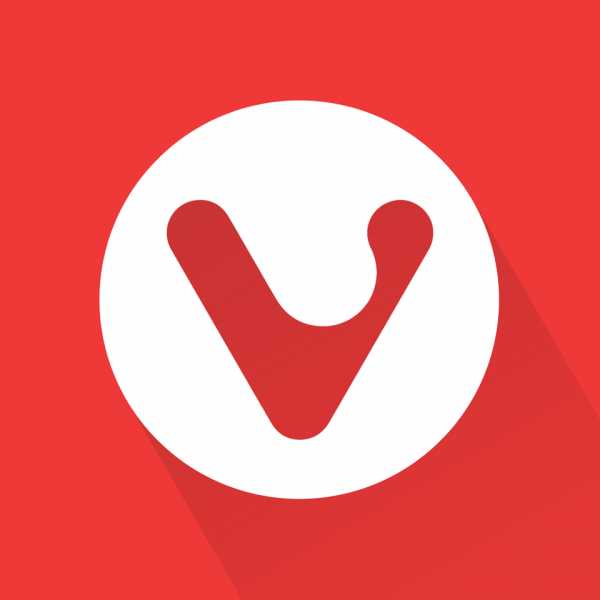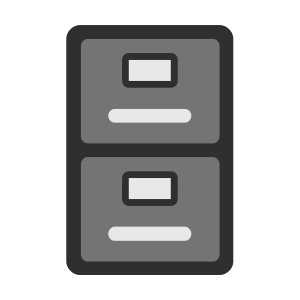Мбр и гпт в чем разница
Сравнение структур разделов GPT и MBR / Хабр
Вы когда-нибудь задумывались о том, как загружается компьютер? Независимо от аппаратуры и операционной системы, все компьютеры при загрузке используют или традиционный метод BIOS-MBR, или более современный UEFI-GPT, реализованный в последних версиях ОС.
В этой статье мы сравним структуры разделов GPT и MBR; GPT означает GUID Partition Table, а MBR — Master Boot Record. Начнём с того, что разберём сам процесс загрузки.
В следующих главах выделяются различия между стилями разделов GPT и MBR, в том числе приводятся инструкции, как осуществить преобразование между двумя стилями, и советы, какой из них выбрать.
Когда вы нажимаете кнопку питания на своём ПК, стартует процесс, который в итоге приведёт к
загрузке операционной системыв память. Первая команда зависит от того, какова структура разделов на вашем жёстком диске.
Если два вида структур разделов: MBR и GPT. Структура разделов на диске определяет три вещи:
- Структура данных на диске.
- Код, который используется при загрузке, если раздел загрузочный.
- Где начинается и заканчивается раздел.
Процесс загрузки MBR
Вернёмся к процессу загрузки. Если в вашей системе используется структура разделов MBR, то первый процесс выполнения загрузит BIOS. Базовая структура ввода-вывода (Basic Input/Output System) включает в себя микропрограмму загрузчика. Микропрограмма загрузчика содержит низкоуровневые функции, такие как ввод с клавиатуры, доступ к видеодисплею, осуществление дисковых операций ввода-вывода и код для загрузки начальной стадии загрузчика. До того как BIOS может определить загрузочное устройство, он выполняет последовательность функций системной конфигурации, начиная со следующих:
- Самотестирование при включении питания.
- Обнаружение и инициализация видеокарты.
- Отображение стартового экрана BIOS.
- Осуществление быстрой проверки памяти (RAM).
- Конфигурация устройств plug and play.
- Определение загрузочного устройства.
Как только BIOS определил загрузочное устройство, он считывает первый дисковый сектор этого устройства в память. Первый сектор диска — это главная загрузочная запись (MBR) размером 512 байт. В этот размер поместились три объекта:
- Первая стадия загрузчика (446 байт).
- Таблица разделов диска (16 байт на раздел × 4 раздела) — MBR поддерживает только четыре раздела, подробнее об этом ниже.
- Подпись (2 байта).
На этом этапе MBR сканирует таблицу разделов и загружает в оперативную память загрузочный сектор — Volume Boot Record (VBR).
VBR обычно содержит начальный загрузчик программ — Initial Program Loader (IPL), этот код инициирует процесс загрузки. Начальный загрузчик программ включает в себя вторую стадию загрузчика, который затем загружает операционную систему. На системах семейства Windows NT, таких как Windows XP, начальный загрузчик программ сначала загружает другую программу под названием NT Loader (аббревиатура NTLDR), которая затем загружает операционную систему.
Для операционных систем на ядре Linux используется загрузчик GRUB (Grand Unified Bootloader). Процесс загрузки похож на описанный выше, единственная разница в наименовании загрузчиков на первой и второй стадии.
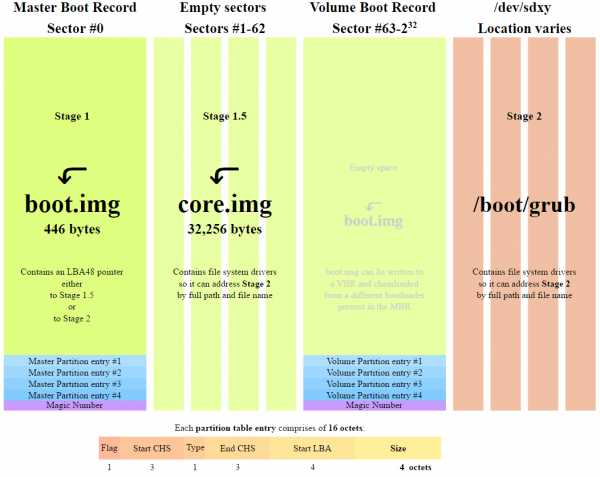
В GRUB первая стадия загрузчика называется GRUB Stage 1. Она загружает вторую стадию, известную как GRUB Stage 2. Вторая стадия загружает получает список операционных систем на жёстких дисках и предоставляет пользователю список для выбора ОС для загрузки.
Процесс загрузки GPT
На том же этапе загрузки в структуре разделов GPT происходит следующее. GPT использует
UEFI, в котором нет такой как у MBR процедуры хранения в загрузочном секторе первой стадии загрузчика с последующим вызовом второй стадии загрузчика. UEFI — унифицированный расширяемый интерфейс прошивки (Unified Extensible Firmware Interface) — является более продвинутым интерфейсом, чем BIOS. Он может анализировать файловую систему и даже сам загружать файлы.
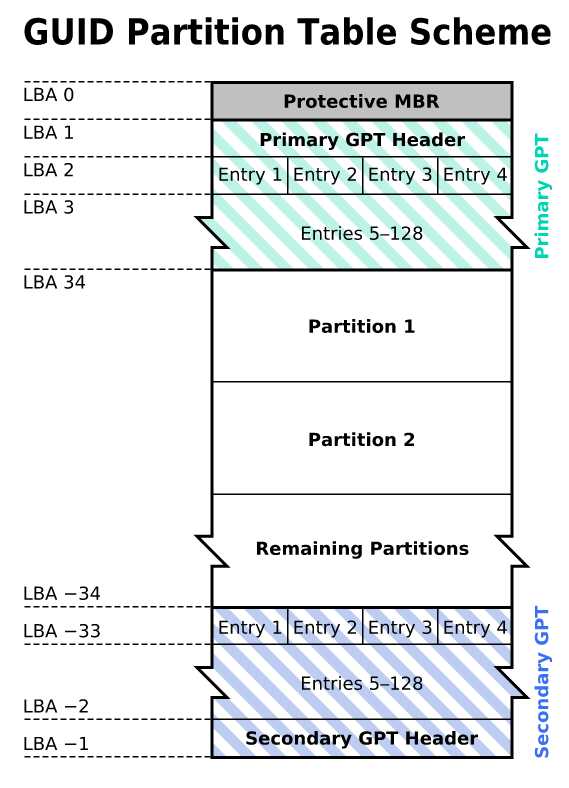
После включения вашего компьютера UEFI сначала выполняет функции системной конфигурации, также как и BIOS. Это управление энергопотреблением, установка дат и других компонентов управления системой.
Затем UEFI считывает GPT — таблицу разделов GUID. GUID расшифровывается как «глобальный уникальный идентификатор» (Globally Unique Identifier). GPT располагается в первых секторах диска, сразу после сектора 0, где по-прежнему хранится главная загрузочная запись для Legacy BIOS.
GPT определяет таблицу разделов на диске, на которой загрузчик EFI распознает системный раздел EFI. Системный раздел содержит загрузчики для всех операционных систем, установленных на других разделах жёсткого диска. Загрузчик инициализирует менеджер загрузки Windows, который затем загружает операционную систему.
Для операционных систем на ядре Linux существует версия GRUB с поддержкой EFI, которая загружает файл, такой как grub.efi, или загрузчик EFI, который загружает свой файл, такой как elilo.efi.
Вы можете заметить, что и UEFI-GPT, и BIOS-MBR передают управление загрузчику, но сами напрямую не грузят операционную систему. Однако в UEFI не требуется проходиить через несколько стадий загрузчика, как в BIOS. Процесс загрузки происходит на самой ранней стадии, в зависимости от вашей аппаратной конфигурации.
Если вы когда-нибудь пытались установить Windows 8 или 10 на новый компьютер, то скорее всего видели вопрос: какую структуру разделов использовать, MBR или GPT.
Если вам хочется узнать больше или вы планируете установить новую операционную систему на компьютер, то читайте дальше. Мы уже рассмотрели различия в процессах загрузки, которые стоит держать в уме, разбивая диск или выбирая структуру разделов.
GPT — более новая и продвинутая структура разделов, и у неё много преимуществ, которые я перечислю ниже. MBR используется давно, она стабильная и обладает максимальной совместимостью. Хотя GPT со временем может вытеснить MBR, поскольку предлагает более продвинутые функции, но в некоторых случаях можно использовать только MBR.
Главная загрузочная запись
MBR — традиционная структура для управления разделами диска. Поскольку она совместима с большинством систем, то по-прежнему широко используется. Главная загрузочная запись расположена в первом секторе жёсткого диска или, проще говоря, в самом его начале. Она содержит таблицу разделов — информацию об организации логических разделов на жёстком диске.
MBR также содержит исполняемый код, который сканирует разделы на предмет активной ОС и инициализирует процедуру загрузки ОС.
Диск MBR допускает только четыре основных раздела. Если вам нужно больше, то можно назначить один из разделов расширенным разделом, и на нём можно создавать больше подразделов или логических дисков.
MBR использует 32 бита для записи длины раздела, выраженной в секторах, так что каждый раздел ограничен максимальным размером 2 ТБ.
Преимущества
- Совместима с большинством систем.
Недостатки
- Допускает только четыре раздела, с возможностью создания дополнительных подразделов на одном из основных разделов.
- Ограничивает размер раздела двумя терабайтами.
- Информация о разделе хранится только в одном месте — в главной загрузочной записи. Если она повреждена, то весь диск становится нечитаемым.
Таблица разделов GUID (GPT)
GPT — более новый стандарт для определения структуры разделов на диске. Для определения структуры используются глобальные уникальные идентификаторы (GUID).
Это часть стандарта UEFI, то есть систему на основе UEFI можно установить только на диск, использующий GPT, например, таково требование функции Windows 8 Secure Boot.
GPT допускает создание неограниченного количества разделов, хотя некоторые операционные системы могут ограничивать их число 128 разделами. Также в GPT практически нет ограничения на размер раздела.
Преимущества
- Допускает неограниченное количество разделов. Лимит устанавливает операционная система, например, Windows допускает не более 128 разделов.
Не ограничивает размер раздела. Он зависит от операционной системы. Ограничение на максимальный размер раздела больше, чем объём любых существующих сегодня дисков. Для дисков с секторами по 512 байт поддерживается максимальный размер 9,4 ЗБ (один зеттабайт равен 1 073 741 824 терабайт)- GPT хранит копию раздела и загрузочных данных и может восстановить данные в случае повреждения основного заголовка GPT.
- GPT хранит значения контрольной суммы по алгоритму циклического избыточного кода (CRC) для проверки целостности своих данных (используется для проверки целостности данных заголовка GPT). В случае повреждения GPT может заметить проблему и попытаться восстановить повреждённые данные из другого места на диске.
Недостатки
- Может быть несовместима со старыми системами.
- GPT допускает неограниченное количество основных разделов, в то время как MBR допускает только четыре основных, а остальные — дополнительные.
- GPT позволяет создавать разделы любого размера, в то время как MBR имеет ограничение в 2 ТБ.
- GPT хранит копию данных раздела, позволяя восстановить их в случае повреждения основного заголовка GPT; MBR хранит только одну копию данных раздела в первом секторе жёсткого диска, что может привести к потере всей информации в случае повреждении информации о разделах.
- GPT хранит значения контрольной суммы для проверки, что данные не повреждены, и может выполнить необходимое восстановление из других областей диска в случае повреждения; MBR не имеет способа узнать о повреждении данных, вы можете узнать об этом только если компьютер откажется загружаться или исчезнет раздел.
Первый сектор (сектор 0) на диске GPT содержит защитную запись MBR, в которой записано, что на диске один раздел, который распространяется на весь носитель. В случае использования старых инструментов, которые читают только диски MBR, вы увидите один большой раздел размером с весь диск. Защитная запись сделана для того, чтобы старый инструмент ошибочно не воспринял диск как пустой и не перезаписал данные GPT новой главной загрузочной записью.
MBR защищает данные GPT от перезаписи.
Apple MacBook'и используют GPT по умолчанию, так что невозможно установить Mac OS X на систему MBR. Даже хотя Mac OS X может работать на диске MBR, но установка на него невозможна. Я пыталась сделать это, но безуспешно.
Большинство операционных систем на ядре Linux совместимы с GPT. При установке ОС Linux на диск в качестве загрузчика будет установлен GRUB 2.
Для операционных систем Windows загрузка из GPT возможна только на компьютерах с UEFI, работающих под 64-битными версиями Windows Vista, 7, 8, 10 и соответствующими серверными версиями. Если вы купили ноутбук с 64-битной версией Windows 8, то с большой вероятностью там GPT.
Windows 7 и более ранние системы обычно устанавливают на диски с MBR, но вы всё равно можете преобразовать разделы в GPT, как будет рассказано ниже.
Все версии Windows Vista, 7, 8, 10 могут считывать и использовать данные из разделов GPT — но они не могут загружаться с таких дисков без UEFI.
Вы можете комфортно себя чувствовать и с MBR, и c GPT. Но учитывая преимущества GPT, упомянутые ранее, и факт постепенного перехода современных компьютеров на эту технологию, вы можете предпочесть GPT. Если цель заключается в поддержке старого оборудования или нужно использовать традиционный BIOS, то вы застряли на MBR.
Проверьте тип раздела жёсткого диска
На каждом жёстком диске под Windows можно проверить тип разделов с помощью «Управления дисками» (Disk Management). Для запуска «Управления дисками» сделайте следующее:
Нажмите сочетание «горячих клавиш» Windows+R, откроется окно для запуска программ.
Наберите diskmgmt.msc и нажмите клавишу Enter.
Windows просканирует жёсткие диски и вскоре покажет их. Для проверки типа разделов любого жёсткого диска нажмите правой кнопкой мыши на плашку диска в нижней части интерфейса. Нужно нажимать на «Диск 0», «Диск 1» и так далее, а не на разделы.
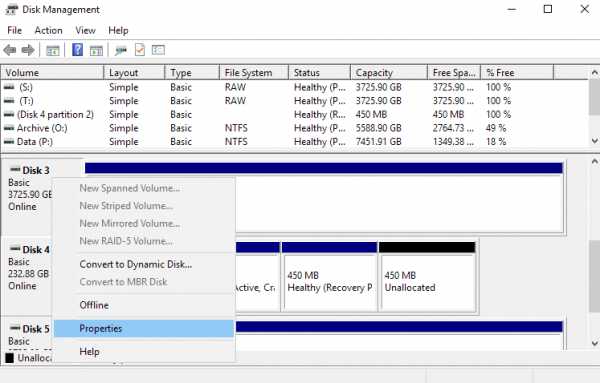
В появившемся контекстном меню выберите «Свойства». Откроется окно со свойствами выбранного диска.
Перейдите на вкладку «Тома» и посмотрите на значение «Стиль раздела».
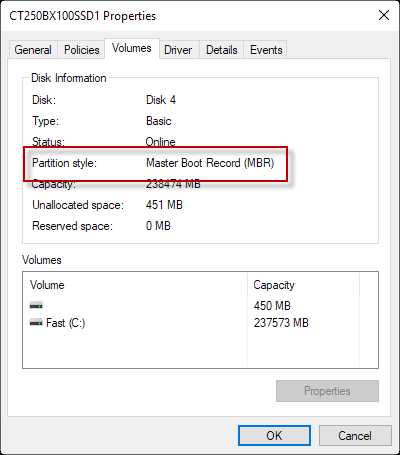
Если вы предпочитаете командную строку, то можете выбрать другой вариант. Его преимущества в том, что он чуть быстрее, поскольку сразу выводит на экран диски и стили разделов.
- Нажмите клавишу Windows, наберите
cmd.exe, удерживая Ctrl и Shift, нажмите Enter. - Подтвердите UAC-сообщение о повышении привилегий в системе.
- Наберите
diskpartи нажмите Enter. - Наберите
list diskи снова нажмите Enter.
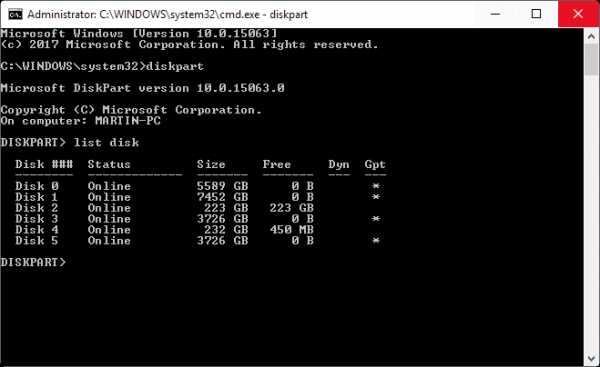
В списке перечислены все диски. В колонке Gpt указан стиль раздела для каждого диска. Если видите звёздочку в колонке, то это GPT, если её нет — это MBR.
Есть два типичных сообщения об ошибке, которые могут возникнуть при установке Windows на жёсткий диск:
- Ошибка № 1: «Windows не может быть установлена на этот диск. Выбранный диск не имеет стиль разделов GPT».
- Ошибка № 2: «Windows не может быть установлена на этот диск. Выбранный диск имеет стиль разделов GPT».
Когда появляется одна из этих двух ошибок, то у вас может не быть возможности выбрать раздел для установки. Но это не значит, что с компьютером что-то не то.
Как вы уже знаете, MBR и GPT — это две абсолютно разные структуры разделов жёсткого диска. MBR — это традиционная структура разделов, а GPT — более новая.
Ошибка № 1 возникает, когда вы пытаетесь установить Windows на компьютер с UEFI, а раздел жёсткого диска не сконфигурирован для режима UEFI или совместимости с Legacy BIOS. Microsoft TechNet предлагает два варианта решения проблемы.
- Перезагрузить компьютер в режиме совместимости с Legacy BIOS. Этот вариант позволит сохранить текущий стиль раздела.
- Переформатировать диск под UEFI, используя стиль раздела GPT. Этот вариант позволит вам использовать функции прошивки UEFI. Переформатирование можно сделать самостоятельно, следуя инструкциям ниже. Всегда сохраняйте резервную копию данных перед форматированием.
Конечно, есть сторонние утилиты для преобразования дисков в GPT с сохранением данных, но всё равно безопаснее сделать резервную копию на случай, если утилита не сможет завершить преобразование.
С помощью Windows Setup
- Выключите компьютер и вставьте загрузочный накопитель Windows (USB или DVD).
- Загрузитесь с него в режиме UEFI.
- Выберите «Другое» (Custom) в типе установки.
- Появится экран с сообщением «Куда вы хотите установить Windows?» Выберите все разделы на диске и нажмите «Удалить».
- После успешного удаления диск будет представлять собой единую область нераспределённого пространства.
- Выберите нераспределённое пространство и нажмите «Далее». Windows определит, что компьютер загружен в режиме UEFI, и автоматически переформатирует диск с применением стиля раздела GPT. Процесс установки начнётся сразу после этого.
Преобразование вручную
- Выключите компьютер и вставьте загрузочный накопитель Windows (USB или DVD).
- Загрузитесь с него в режиме UEFI.
- Из установки Windows нажмите Shift+F10, чтобы открыть консоль. После каждой следующей команды нажимайте Enter.
- Запустите инструмент diskpart командой
diskpart. - Чтобы выбрать диск для преобразования, наберите
list disk. - Укажите номер диска для преобразования:
select disk #. - Очистите диск:
clean. - Преобразование в GPT осуществляется командой
convert gpt. - Наберите
exitдля выхода из diskpart. - Закройте консоль и возвращайтесь к установке Windows.
- При выборе типа установки выберите «Другое». Диск будет представлять собой единую область нераспределённого пространства.
- Выберите нераспределённое пространство и нажмите «Далее». Windows начнёт установку.
Инструкции для преобразования жёсткого диска с GPT на MBR
Иногда бывает необходимо преобразовать диск в структуру разделов MBR. Например, если во время установки Windows возникает такое сообщение об ошибке:
«Windows не может быть установлена на этот диск. Выбранный диск имеет стиль разделов GPT»
Загрузка с GPT поддерживается только в 64-битных версиях Windows Vista, 7, 8, 10 и соответствующих серверных версиях на UEFI-системах. Это сообщение об ошибке означает, что ваш компьютер не поддерживает UEFI, а поэтому вы можете использовать только BIOS, который работает со структурой разделов MBR.
Microsoft TechNet предлагает два варианта решения проблемы.
- Перезагрузить компьютер в режиме совместимости с BIOS. Этот вариант позволит сохранить текущий стиль раздела.
- Переформатировать диск, используя стиль раздела MBR. Всегда сохраняйте резервную копию данных перед форматированием. Хотя есть сторонние утилиты для преобразования дисков в GPT с сохранением данных, но всё равно безопаснее сделать резервную копию на случай, если утилита не сможет завершить преобразование.
Если вы выбрали второй вариант, то следуйте пошаговой инструкции:
С помощью Windows Setup
- Выключите компьютер и вставьте загрузочный накопитель Windows (USB или DVD).
- Загрузитесь с него в режиме UEFI.
- Выберите «Другое» (Custom) в типе установки.
- Появится экран с сообщением «Куда вы хотите установить Windows?» Выберите все разделы на диске и нажмите «Удалить».
- После успешного удаления диск будет представлять собой единую область нераспределённого пространства.
- Выберите нераспределённое пространство и нажмите «Далее». Windows определит, что компьютер загружен в режиме BIOS, и автоматически переформатирует диск с применением стиля раздела MBR. Процесс установки начнётся сразу после этого.
Преобразование вручную
- Выключите компьютер и вставьте загрузочный накопитель Windows (USB или DVD).
- Загрузитесь с него в режиме BIOS.
- Из установки Windows нажмите Shift+F10, чтобы открыть консоль. После каждой следующей команды нажимайте Enter.
- Запустите инструмент diskpart командой
diskpart. - Чтобы выбрать диск для преобразования, наберите
list disk. - Укажите номер диска для преобразования:
select disk #. - Очистите диск:
clean. - Преобразование в GPT осуществляется командой
convert mbr. - Наберите
exitдля выхода из diskpart. - Закройте консоль и возвращайтесь к установке Windows.
- При выборе типа установки выберите «Другое». Диск будет представлять собой единую область нераспределённого пространства.
- Выберите нераспределённое пространство и нажмите «Далее». Windows начнёт установку.
Что такое разделы диска?
Различия между BIOS и UEFI
Таблицы разделов MBR и GPT
Следующие источники содержат дополнительную информацию о стилях разделов MBR или GPT:
В чём разница между GPT и MBR при создании разделов на диске? -
Всем доброго времени суток уважаемые читатели. GPT или MBR? А что это вообще такое? В чем разница? Давайте я напишу об это поподробнее. Подключите новый диск к компьютеру под управлением Windows 8.1 или 8, и вас спросят, хотите вы использовать MBR или GPT. GPT — новый стандарт и он постепенно приходит на смену MBR.
[ad name=»allerror-ssilki»]
GPT имеет множество преимуществ, но MBR выигрывает в совместимости и всё ещё необходим в некоторых случаях. К тому же этот стандарт поддерживает не только Windows, его могут использовать Mac OS X, Linux и другие операционные системы.
Прежде чем использовать диск, его необходимо разбить на разделы. MBR (Главная загрузочная запись) и GPT (Таблица разделов GUID) представляют собой два различных способа хранения информации о разделах диска. Сюда входят данные о начале и конце разделов, чтобы система знала, к какому разделу принадлежит каждый сектор, и какой раздел является загрузочным. Вот почему вы должны выбрать MBR или GPT перед созданием разделов на диске.
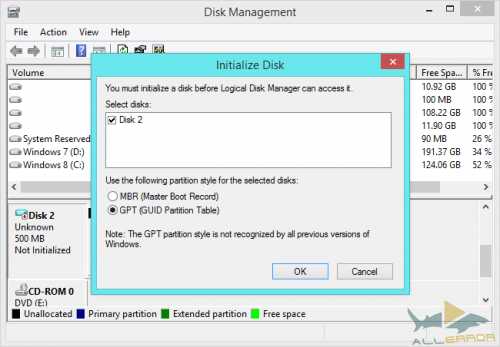
Ограничения MBR
Аббревиатура MBR расшифровывается как Главная загрузочная запись. Этот стандарт был представлен в 1983 году вместе с DOS 2.0 для IBM PC.
Он называется главная загрузочная запись, так как MBR — это специальный загрузочный сектор, расположенный в начале диска. Этот сектор содержит загрузчик для установленной операционной системы, а так же информацию о логических разделах диска. Загрузчик — это небольшой кусок кода, который обычно используется для загрузки большого загрузчика с другого раздела или диска. Если на вашем компьютере установлен Windows, здесь будут находиться начальные элементы загрузчика Windows. Именно поэтому вам приходится восстанавливать MBR, если он был перезаписан и Windows не загружается. Если у вас установлен Linux, MBR чаще всего будет содержать загрузчик GRUB.
MBR работает с дисками объёмом до 2 Тб., но он может справиться и с дисками большего размера. Кроме этого MBR поддерживает не более 4 основных разделов. Если вам нужно больше, придётся сделать один из основных разделов «расширенным разделом» и разместить в нём логические разделы. Впрочем, чаще всего вам этот трюк не потребуется.
MBR стал индустриальным стандартом, который все использовали для создания разделов на дисках и загрузки с них. С того самого момента некоторые разработчики начали полагаться на трюки вроде расширенных разделов.
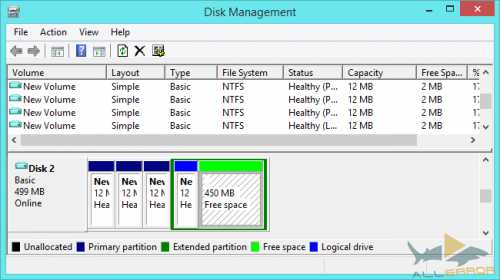
Преимущества GPT
GPT означает Таблица разделов GUID. Это новый стандарт, который постепенно приходит на смену MBR. Он является частью UEFI, а UEFI заменяет старый неудобный BIOS так же, как GPT заменяет MBR на что-то более современное. Он называется таблицей разделов GUID, поскольку каждому разделу на вашем диске присваивается «уникальный глобальный идентификатор» или GUID — случайная строка такой длины, что каждый GPT раздел на Земле, скорее всего, обладает уникальным идентификаторов.
У этой системы нет ограничений в отличии от MBR. Диски могут быть гораздо объёмнее, а ограничение на размер будет зависеть от операционной и файловой систем. GPT позволяет создавать практически неограниченное количество разделов. Всё будет зависеть от вашей операционной системы. К примеру, в Windows можно создать до 128 разделов на GPT диске, так что вам больше не придётся возиться с расширенными разделами.
На MBR диске данные о разделах и загрузочная информация хранятся в одном месте. Если эти данные повреждены или перезаписаны, у вас проблемы. GPT же хранит несколько копий этих данных по всему диска, поэтому работает гораздо быстрее и позволяет восстановить повреждённую информацию. GPT так же хранит значения циклического избыточного кода (CRC), чтобы точно знать, что данные нетронуты. Если информация повреждена, GPT замечает проблему и пытается восстановить повреждённые данные с другого места на диске. MBR не может узнать о повреждении информации. Вы увидите, что возникла проблема, только если не сможете загрузить систему или один из разделов диска исчезнет.
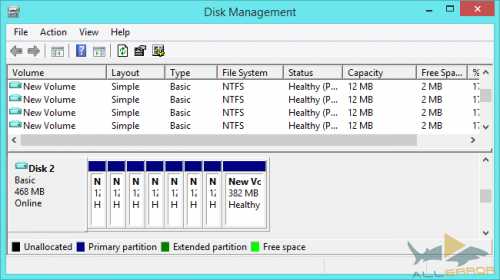
Совместимость
GPT диски обычно включают «защитный MBR». Этот тип MBR сообщает системе, что GPT диск представляет собой один большой раздел. Если вы попытаетесь настроить GPT диск старым инструментом, который может читать только MBR, он увидит один раздел, распространяющийся на весь диск. Таким образом, MBR предотвращает ситуацию, при которой старые инструменты посчитают GPT диск неразмеченным и перепишут данные GPT информацией MBR. Другими словами, защитный MBR защищает данные GPT от перезаписи.
Windows может загружаться с GPT только на компьютерах с UEFI, работающих под управлением 64-битных версий Windows 8.1, 8, 7, Vista и соответствующих серверных версий. Все версии Windows 8.1, 8, 7 и Vista могут читать GPT диски и использовать их для хранения данных, но они не могут с них загружаться.
Другие современные операционные системы так же могут использовать GPT. Linux имеет встроенную поддержку GPT. Компьютеры компании Apple на базе процессоров Intel больше не используют схему APT (Таблица разделов Apple), заменив её GPT.
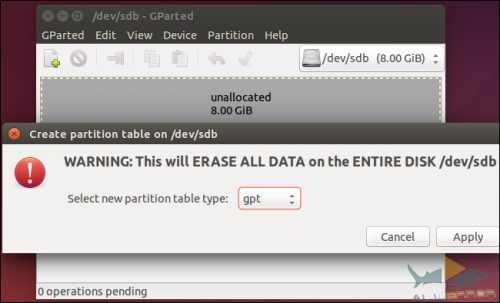
При настройке диска вы, скорее всего, захотите использовать GPT. Это более современный и быстрый стандарт, к которому движутся все компьютеры. Если вам необходима совместимость со старыми системами, например, возможность загружать Windows на компьютере с традиционным BIOS, придётся пока остановиться на MBR.
Жду ваши высказывание по этому поводу в комментариях. Ну, а пока вы думаете что писать, посмотрите небольшое видео-ролик.
[youtube width=»450″ height=»350″]https://www.youtube.com/watch?v=_uBbttrQLZI[/youtube]
Различия между MBR и GPT – управление разделами и запуск системы
GPT (GUID Partition Table) – это стандарт для определения таблицы разделов жесткого диска, который представляет собой эволюцию хорошо известного MBR (Master Boot Record).
GPT предлагает более гибкий механизм разбиения дисков, чем традиционная MBR, имеет несколько преимуществ и является частью стандарта EFI (Extensible Firmware Interface), целью которого является замена «старого» BIOS.
На более новых системах с UEFI (Unified Extensible Firmware Interface), «интерфейс», размещенный между операционной системой и прошивкой, заменяющей традиционный BIOS, всё чаще встречаются жесткие диски, использующие разделы GPT. Но каковы различия между MBR и GPT?
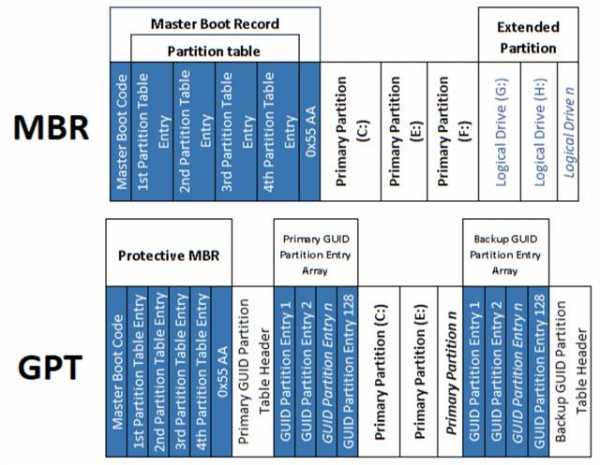
Прежде всего, MBR и GPT позволяют операционной системе или установленным операционным системам получать точную информацию о структуре диска. Хотя MBR и GPT различаются по своей внутренней архитектуре, они являются двумя элементами, которые играют одинаковую незаменимую и фундаментальную роль.
MBR, загрузочный сектор на жестком диске, который содержит информацию, имеющую решающее значение для правильной загрузки операционной системы, занимает первые 512 байт жесткого диска и хранит таблицу разделов, используемую системой – среди прочего – указывающую «активный» раздел. Когда, по самым различным причинам, информация в MBR оказывается повреждён или неправильно модифицирован, существует риск того, что он больше не сможет нормально загружать систему или системы, установленные на жестком диске.
Всё ещё широко используемый MBR родился в начале 1980-х. Несмотря на свою долговечность, MBR имеет некоторые ограничения и недостатки. Прежде всего, на диске MBR не может быть размещено более четырех основных разделов. Чтобы создать большее количество разделов, вы можете установить четвертый как расширенный раздел, а затем вставить в него больше логических подразделов. Кроме того, каждый раздел не может превышать максимальный размер 2 терабайта.
Сектор, содержащий MBR, является единственным местом памяти, где хранится вся информация о структуре жесткого диска: если его содержимое будет повреждено, запуск установленных операционных систем будет невозможен. По этой причине существует несколько программ для создания резервной копии MBR, из которой можно легко восстановиться в случае необходимости.
GPT является неотъемлемой частью стандарта UEFI (хотя он также используется в некоторых BIOS для превышения лимита в 2 терабайта на раздел) и использует «глобальные идентификаторы» (GUID) для ссылки на содержимое каждого раздела, представленного на диске.
Использование GPT позволяет, теоретически, создавать неограниченное количество разделов, даже если большинство операционных систем уменьшают их до 128.
Это не единственное различие между GPT и MBR: если MBR ограничивает размер каждого раздела 2 терабайтами, GPT позволяет расширить их до невообразимых 9,44 зетабайта, то есть более 9 млрд терабайт. Однако, Windows уменьшает максимальный размер разделов GPT до 256 терабайт.
Со структурной точки зрения, GPT хранит информацию об организации диска не только в начале жесткого диска, но и в конце блока. Это важная функция (избыточность), которая позволяет восстановить правильную загрузку операционных систем в случае, если данные, хранящиеся в начальном блоке заголовка, будут повреждены по любой причине.
Серия проверок целостности содержимого заголовка GPT (контрольная сумма CRC32) позволяет немедленно обнаружить любые ошибки в заголовке и/или в таблице разделов.
GPT также использует – в качестве первого сектора жесткого диска – «защитную» MBR. Он играет важную роль, то есть позволяет традиционному BIOS загружать одну из операционных систем, установленных на жестком диске, с помощью специального загрузчика, содержащегося в начальном секторе устройства. MBR в заголовке диска также позволяет защитить его содержимое от действий устаревших утилит, которые не могут распознавать и поддерживать GPT-диски.
Какие операционные системы поддерживают GPT
В случае Windows только 64-разрядные версии операционной системы могут быть запущены из разделов GPT. Приобретая персональный компьютер или ноутбук с 64-битной Windows, весьма вероятно, что будут использоваться разделы GPT.
В Windows 7, однако, конфигурация по умолчанию всегда требует использования MBR вместо GPT.
В системах Apple Mac, основанных на платформе Intel, GPT используется по умолчанию, и установить Mac OS X (если не используются определенные трюки) на жестком диске MBR будет невозможно. Mac OS X, однако, работает на устройствах MBR.
Однако, с последними версиями различных дистрибутивов Linux проблем нет: пингвина можно установить как на MBR, так и на GPT-разделах.
MBR или GPT – как проверить используемую схему
Чтобы проверить, в Windows, используется ли MBR или GPT, вы можете открыть командную строку с правами администратора, а затем запустить утилиту diskpart.
Набрав команду list disk, вы получите полный список подключенных дисков.
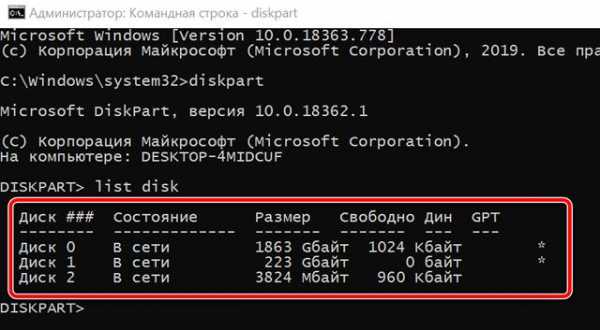
Столбец GPT содержит информацию, которую вы ищете. Звездочка рядом указывает на то, что используется стандарт GPT. И наоборот, отсутствие звездочки показывает, что используется MBR на соответствующем диске.
Чтобы преобразовать диск с MBR в GPT (или наоборот), вы можете ориентироваться на использование совершенно бесплатного программного обеспечения, такого как AOMEI Partition Assistant. Однако, прежде чем продолжить, необходимо сделать полную резервную копию содержимого диска.
В чём разница между GPT и MBR? | RRS
С данными понятиями впервые сталкиваются при установке новых жёстких дисков, либо в процессе переустановки Windows, когда при выборе места для установки получают внезапно ошибку "Установка Windows на данный диск невозможна. Выбранный диск имеет стиль разделов GPT ". Если кто-то не знает как устранить данную ошибку, рекомендую ознакомится со статьей "Как преобразовать диск GPT в MBR"
Что такое GPT- и MBR-диски?
GPT — более новая и продвинутая структура разделов, и у неё много преимуществ, которые я перечислю ниже. MBR используется давно, она стабильная и обладает максимальной совместимостью. Хотя GPT со временем может вытеснить MBR, поскольку предлагает более продвинутые функции, но в некоторых случаях можно использовать только MBR. Рассмотрим более подробно.
MBR — традиционная структура для управления разделами диска.
Поскольку она совместима с большинством систем, то по-прежнему широко используется. Главная загрузочная запись расположена в первом секторе жёсткого диска или, проще говоря, в самом его начале. Она содержит таблицу разделов — информацию об организации логических разделов на жёстком диске.
Диск MBR допускает только четыре основных раздела. Если вам нужно больше, то можно назначить один из разделов расширенным разделом, и на нём можно создавать больше подразделов или логических дисков.
MBR использует 32 бита для записи длины раздела, выраженной в секторах, так что каждый раздел ограничен максимальным размером 2 ТБ.
Преимущества
- Совместима с большинством систем.
Недостатки
- Допускает только четыре раздела, с возможностью создания дополнительных подразделов на одном из основных разделов.
- Ограничивает размер раздела двумя терабайтами.
- Информация о разделе хранится только в одном месте — в главной загрузочной записи. Если она повреждена, то весь диск становится нечитаемым.
GPT — более новый стандарт для определения структуры разделов на диске. Для определения структуры используются глобальные уникальные идентификаторы (GUID).
Это часть стандарта UEFI, то есть систему на основе UEFI можно установить только на диск, использующий GPT.
GPT допускает создание неограниченного количества разделов, хотя некоторые операционные системы могут ограничивать их число 128 разделами. Также в GPT практически нет ограничения на размер раздела.
Преимущества
- Допускает неограниченное количество разделов. Лимит устанавливает операционная система, например, Windows допускает не более 128 разделов.
- Не ограничивает размер раздела. Он зависит от операционной системы. Ограничение на максимальный размер раздела больше, чем объём любых существующих сегодня дисков. Для дисков с секторами по 512 байт поддерживается максимальный размер 9,4 ЗБ (один зеттабайт равен 1 073 741 824 терабайт)
- GPT хранит копию раздела и загрузочных данных и может восстановить данные в случае повреждения основного заголовка GPT.
- GPT хранит значения контрольной суммы по алгоритму циклического избыточного кода (CRC) для проверки целостности своих данных (используется для проверки целостности данных заголовка GPT). В случае повреждения GPT может заметить проблему и попытаться восстановить повреждённые данные из другого места на диске.
Недостатки
- Может быть несовместима со старыми системами.
GPT против MBR
- GPT допускает неограниченное количество основных разделов, в то время как MBR допускает только четыре основных, а остальные — дополнительные.
- GPT позволяет создавать разделы любого размера, в то время как MBR имеет ограничение в 2 ТБ.
- GPT хранит копию данных раздела, позволяя восстановить их в случае повреждения основного заголовка GPT; MBR хранит только одну копию данных раздела в первом секторе жёсткого диска, что может привести к потере всей информации в случае повреждении информации о разделах.
- GPT хранит значения контрольной суммы для проверки, что данные не повреждены, и может выполнить необходимое восстановление из других областей диска в случае повреждения; MBR не имеет способа узнать о повреждении данных, вы можете узнать об этом только если компьютер откажется загружаться или исчезнет раздел.
Совместимость с операционными системами
Apple MacBook'и используют GPT по умолчанию, так что невозможно установить Mac OS X на систему MBR.
Большинство операционных систем на ядре Linux совместимы с GPT.
Для операционных систем Windows загрузка из GPT возможна только на компьютерах с UEFI, работающих под 64-битными версиями Windows Vista, 7, 8, 10 и соответствующими серверными версиями.
Windows 7 и более ранние системы обычно устанавливают на диски с MBR.
Все версии Windows Vista, 7, 8, 10 могут считывать и использовать данные из разделов GPT — но они не могут загружаться с таких дисков без UEFI.
Так GPT или MBR?
Вы можете комфортно себя чувствовать и с MBR, и c GPT. Но учитывая преимущества GPT, упомянутые ранее, и факт постепенного перехода современных компьютеров на эту технологию, вы можете предпочесть GPT. Если цель заключается в поддержке старого оборудования или нужно использовать традиционный BIOS, то используйте структуру MBR.
GPT или MBR: как узнать, какой диск на компьютере
Что важно знать
Что такое GPT или MBR
Обе аббревиатуры относятся к стилям таблицы разделов жёстких дисков. GPT расшифровывается как GUID Partition Table, или Globally Unique Identifier Partition Table (таблица разделов со статистически уникальным идентификатором), а MBR — как Master Boot Record (главная загрузочная запись). Они отвечают за структуру дискового пространства и загрузку операционной системы.
Зачем они нужны
И GPT, и MBR выполняют одну и ту же функцию: хранят информацию о разделах накопителя, подсказывая системе, какой из них является загрузочным и к какому разделу относится конкретный сектор диска. Однако разница между вариантами всё же есть.
Чем отличается GPT от MBR
Главный нюанс состоит в том, что GPT является частью интерфейса для управления оборудованием UEFI, а MBR относится к BIOS. Если не вдаваться в ненужные подробности, то можно сказать, что GPT — более новый и улучшенный стандарт, который пришёл на смену MBR, так же как UEFI заменил BIOS.
Всё просто: в современных компьютерах с UEFI используется GPT; в старых с BIOS — MBR.
Что лучше: GPT или MBR
Как таковой вопрос качества не стоит. Сказать, что GPT‑диски работают лучше или быстрее, нельзя, дело лишь в совместимости оборудования и возможностях. Если компьютер и операционная система способны принять GPT, то следует использовать его, если нет — выбирайте MBR.
Из преимуществ последнего можно назвать только более широкую совместимость: MBR работает с UEFI и BIOS, а также поддерживает больше ОС. Однако он не распознаёт диски объёмом свыше 2 ТБ и не позволяет создавать более четырёх разделов.
GPT гораздо функциональнее: он практически не имеет ограничений по количеству разделов и их величине. Максимальный размер равен 9,4 ЗБ (зеттабайта), а это просто невероятно много: такой объём суммарно дадут 940 миллионов 10‑террабайтных накопителей.
Как узнать, какой диск в Windows: GPT или MBR
С помощью утилиты «Управление дисками»

Cочетанием клавиш Windows + R откройте меню «Выполнить», введите diskmgmt.msc и нажмите Enter.
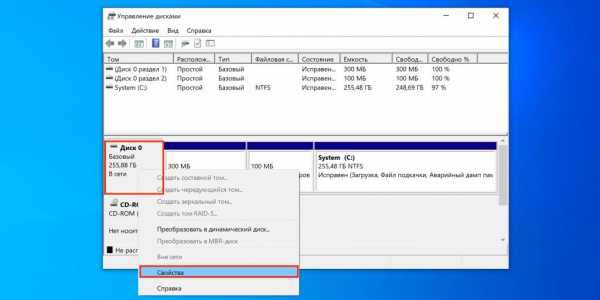
Кликните правой кнопкой мыши по названию диска и выберите «Свойства».
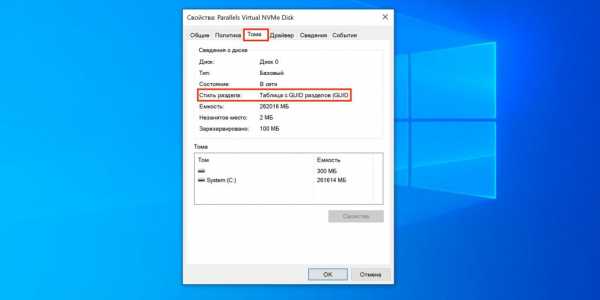
Перейдите в открывшемся окне на вкладку «Тома» и проверьте строку «Стиль раздела». Для GPT там будет указано «Таблица с GUID разделов (GUID)», а для MBR — «Основная загрузочная запись (MBR)».
С помощью консольной команды
Откройте «Командную строку» из меню «Пуск» → «Служебные Windows» или через поиск.

Введите команду diskpart, нажмите Enter, а затем разрешите внесение изменений, кликнув «Да».
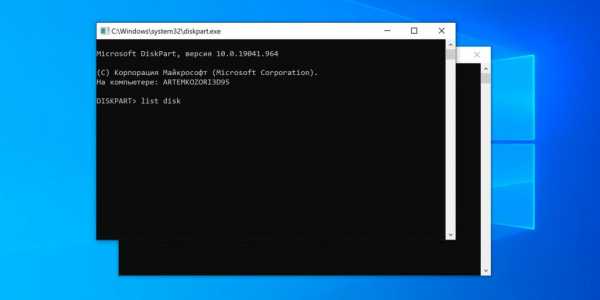
В открывшемся окне наберите list disk и нажмите Enter.
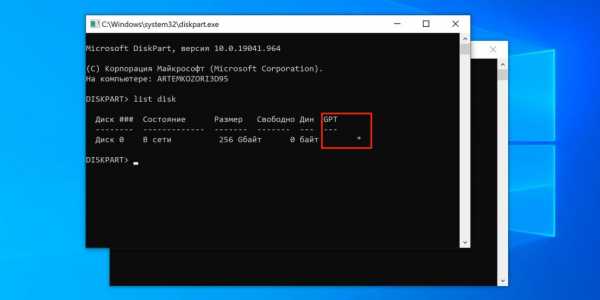
Отобразится список дисков с их свойствами. Если в конце строки с названием стоит звёздочка, значит, у вас GPT, если её нет — MBR.
Как узнать, какой диск в Linux: GPT или MBR
Через утилиту «Диски»
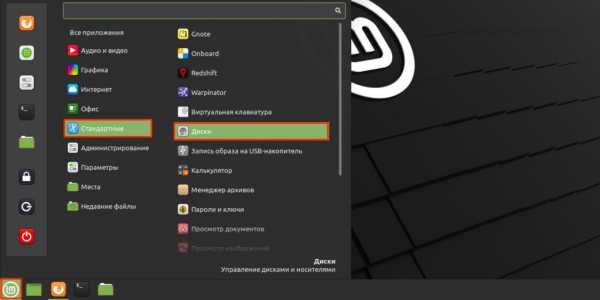
Из меню «Стандартные» или через поиск откройте и запустите утилиту «Диски».
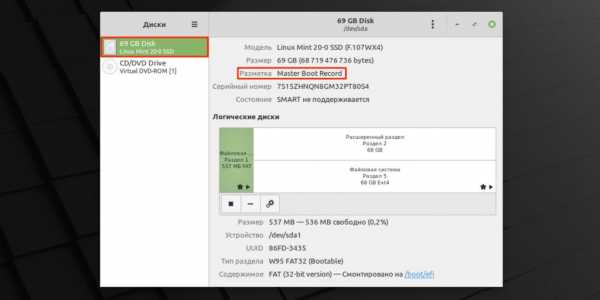
Выберите нужный накопитель в боковом меню и обратите внимание на строку «Разметка» в свойствах. Если там указано GUID Partition Table, значит, диск GPT. Если же Master Boot Record — то, соответственно, MBR.
С помощью команды терминала
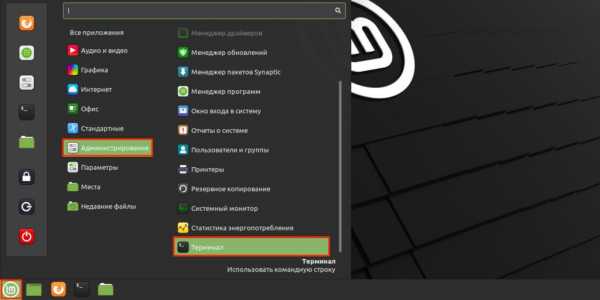
Запустите командную строку через меню «Администрирование» или поиск.
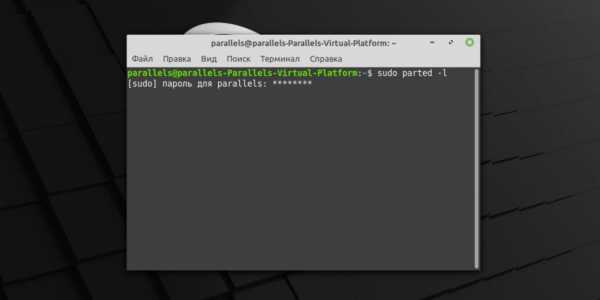
Введите команду sudo parted -l, укажите пароль администратора и нажмите Enter.
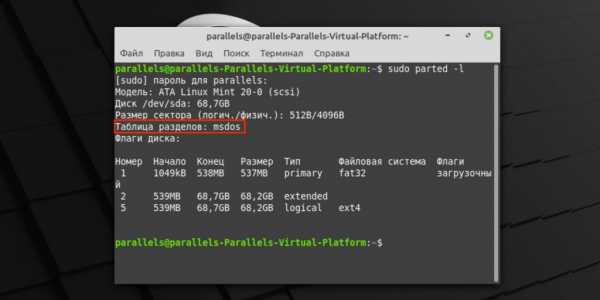
Найдите строку «Таблица разделов». GPT‑разметка здесь так и подписана, а MBR обозначается как msdos.
Как узнать, какой диск в macOS: GPT или MBR
Такой вопрос у вас, скорее всего, не возникнет, потому что macOS использует только GPT‑разметку, а с MBR операционка Apple попросту не работает. Так что если у вас Mac, то накопитель в нём точно с таблицей разделов GPT.
Читайте также 💿⚙️💻
В чем разница между дисками MBR и GPT — что лучше?
При добавлении нового HDD или SSD к вашему компьютеру система поинтересуется у вас, как инициализировать ваш диск – в MBR или GPT. Возможно, вы уже встречались с этими терминами ранее, или столкнулись с ними совсем недавно, и хотите разобраться, какова суть и смысловая нагрузка данных понятий. В этой статье я расскажу, что такое MBR и GPT, какая между ними разница, а также какая из этих схем больше подойдёт для вашего ПК.
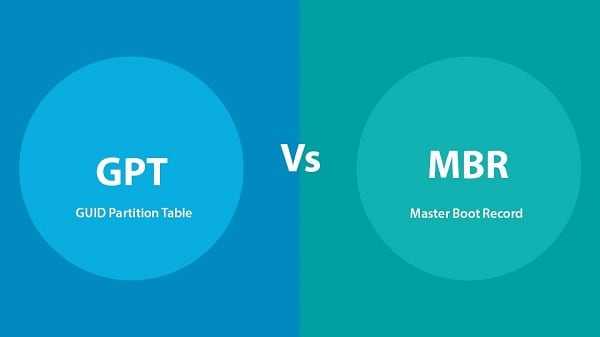
Как различаются диски MBR и GPT
«MBR» (аббревиатура от слов «Master Boot Record» — главная учётная запись) и «GPT» (аббревиатура от GUID Partition Table – таблица разделов GUID) – это две схемы разделов для HDD, SDD и различных съёмных устройств. Данные схемы выполняют схожую функцию, определяя специфику создания и организации разделов на вашем жёстком диске.
Чтобы узнать, какую схему использует ваш жёсткий диск, рекомендую скачать и установить бесплатную утилиту MiniTool Partition Wizard, и после её запуска на главном экране отобразится схема разделов, задействованная на вашем ПК.
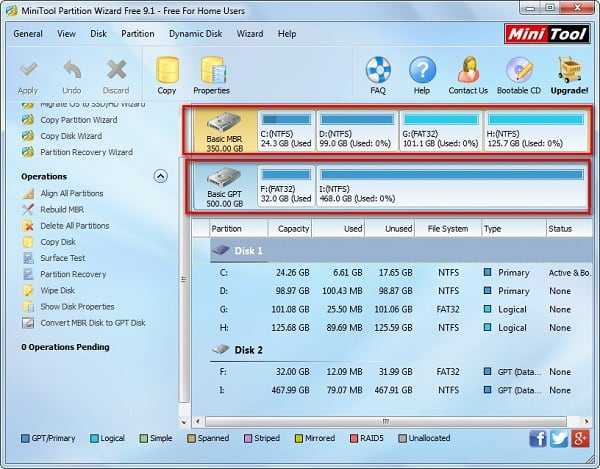 Используйте программу «MiniTool Partition Wizard
Используйте программу «MiniTool Partition WizardЧто относится конкретных различий, то данные схемы отличаются в следующем:
Время создания
- MBR была представлена с IBM PC DOS 2.0 в марте 1983 года, и используется до сих пор.
- GPT была разработана в конце 90-х как структурный элемент позже появившегося UEFI (современная замена БИОС), и приобрела особую популярность в последние годы.
Структура
MBR состоит из кода главного загрузчика, таблицы разделов жёсткого диска, и подписи диска (сигнатуры). При этом таблица разделов может иметь максимум 4 входа для основных (primary) разделов в ОС Виндовс.
В структуру GPT входит так называемый «защитный MBR» (используется для предотвращения идентификации размеченного GPT-диска как неразмеченного MBR-утилитами, сообщая последним, что данный диск – это большой GPT-раздел). Также туда входит первичный загрузчик таблицы разделов GUID (содержит информацию о своём размере и месте размещения, а также о размере и месте размещения второго загрузчика GPT). Первичный вход в таблицу разделов GUID, бекап (копия) входа в таблицу массивов GUID, и бекап загрузчика таблицы разделов GUID.
Таблица разделов GUID может содержать до 128 раздельных входов в Виндовс.
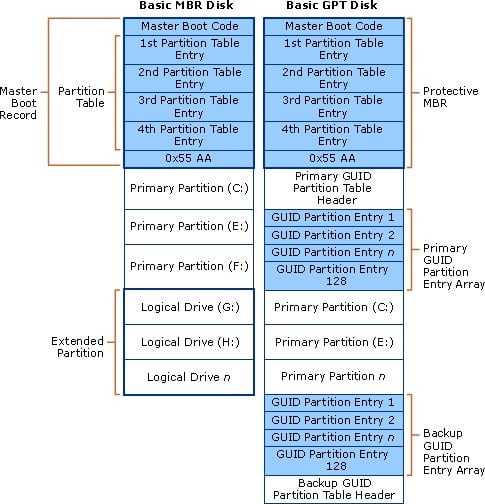
Количество разделов
Поскольку таблица разделом MBR может включать 4 основных входа в разделы, нам позволено создать только 4 основных раздела на диске MBR. Если мы захотим создать больше разделов, нам будет необходимо создать расширенный раздел, где будет большое количество логических разделов. Однако логические разделы не могут быть активными.
GPT же теоретически позволяет почти бесконечное количество разделов, но специфика Виндовс ограничивает его возможности максимум 128 разделами. Каждый раздел в GPT может функционировать как основной (primary) раздел на MBR-диске.
Поддерживаемое объёмы диска
Если мы инициализируем диск в MBR, тогда мы можем использовать 2TB или 16TB объёма жёсткого диска независимо от того, насколько велик данный диск. Если наш диск использует размер стандартного сектора в 512 байт, тогда мы можем использовать максимум 2 Терабайта. Если он использует сектор 4К (расширенный формат), тогда мы можем использовать 16 Терабайт.
GPT может использовать 2^64 логических блоков, и каждый логический блок может быть размером 512 байт или 4К. Потому диск с таблицей разделов GUID может достигать огромных размеров по сравнению с MBR-диском. На данный момент нельзя говорить о лимитах в GPT, так как ещё длительное время не будет существовать диска, превышающего данные размеры.

Разница между GPT и MBR в совместимости
Все современные ОС Виндовс могут использоваться GPT-диски для данных (Виндовс 7,8,10, Виндовс Server 2008, Виндовс Server 2012, Виндовс Server 2016, но только 64-битные версии ОС поддерживают загрузку с GPT-диска, когда поддерживается и активирован режим загрузки UEFI (UEFI boot mode).
При этом 32-битная версия Виндовс XP может только видеть «защитный MBR» (о нём я уже писал выше), и даже 64-битная версия данной ОС может использовать GPT только для данных.
Различный режим загрузки
Если материнская плата нашего компьютера поддерживает только режим загрузки «Legacy boot», мы можем загрузить Виндовс только из MBR-диска. Если вы захотите установить Виндовс на GPT-диск в этом режиме, вы получите сообщение «Виндовс не может быть установлен на этот диск. Выбранный диск имеет таблицу разделов GPT».
Однако если материнская плата нашего компьютера поддерживает только загрузку в UEFI, мы можем стартовать Виндовс только с GPT-диска. В ином случае мы получим ошибку, аналогичную уже упомянутой.
Но если ваша материнская плата поддерживает оба режима («Legacy boot» и «UEFI boot»), вам необходимо будет активировать (CSM – «Compatibility Support Module» – «Модуль поддержки совместимости») в БИОСе. В таком случае вы сможете загрузить Виндовс как с MBR, так и GPT, или сможете активировать UEFI когда вы хотите загрузить с GPT-диска, или активировать Legacy BIOS когда вы планируете загрузиться с MBR-диска.
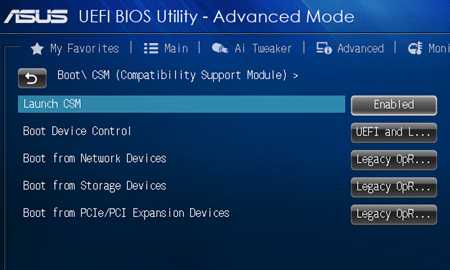 Используйте режим CSM в ASUS UEFI BIOS
Используйте режим CSM в ASUS UEFI BIOSЧто же лучше MBR или GPT
Попробуем проанализировать что лучше — MBR или GPT:
- GPT лучше, если вы планируете создать больше 4 разделов. Как я писал выше, MBR-диски содержат 4 основных раздела, в то время как GPT-диски поддерживают до 128 разделов в Виндовс, потому выбирайте GPT, если вам нужно больше разделов;
- GPT лучше, если ваш жёсткий диск больше, чем 2 Терабайта. Традиционная специфика MBR ограничивает диск 2 Терабайтами;
- GPT лучше MBR, если вы беспокоитесь о сохранности своих данных. GPT-диски используют главный раздел и его копию для резервирования данных, а также поля CRC32 для улучшения интегрированности структуры данных, потому выбирайте эту схему, если вы беспокоитесь о безопасности и сохранности ваших данных;
- Выбирайте GPT если в вашей системе поддерживается загрузка. По сравнению с загрузкой MBR она быстрее и более стабильно работает с загрузкой ОС Виндовс, следовательно, работа вашего компьютера улучшится. Не забудьте перейти в БИОС вашего ПК и активировать загрузку UEFI (UEFI boot), если он не был активирован ранее;
- Выбирайте MBR для вашего системного диска, если материнская плата вашего ПК не поддерживает UEFI;
- Выбирайте MBR для системного диска если вы хотите инсталлировать 32-битную версию Виндовс. Только 64-битные версии Виндовс могут загружаться с GPT-диска;
- Выбирайте MBR для системного диска, если вы ещё используете старую версию ОС Виндовс (например, Win XP).
Заключение
Каково же отличие схем разделов MBR и GPT? Если у вас современная материнская плата с поддержкой UEFI – смело выбирайте GPT и наслаждайтесь его функционалом. Как мы можем видеть, за GPT будущее, а более архаичная схема MBR со времен канет в Лету. При этом ещё как минимум пару лет будет наблюдаться относительный паритет данных схем, потому «активным» пользователям MBR можно особо не спешить, так как о преждевременной «кончине» MBR говорить пока рановато.
В чем разница между GPT и MBR? Есть победитель?
Если вы новичок в этой теме, вам может быть интересно, что такое GPT и MBR. Это режимы разделов жесткого диска, то есть когда вы настраиваете новый жесткий диск для Windows 8.1 или 10, вы можете выбрать любой из них. Сегодня мы собираемся объяснить разницу между GPT и MBR, чтобы позже вы могли решить, какой вариант лучше всего подходит для вашего компьютера Mac.
Какова структура разделов жесткого диска вашего компьютера?
Чтобы познакомить вас с предметом, структура перегородок это то, как информация конфигурируется на жестком диске, как она будет распределяться. Кроме того, вы также должны использовать код для запуска и завершения раздела. Конечно, это не эксклюзивно для компьютеров с Windows, также для Mac или Linux вы можете применять разделы, в основном MBR, что является традиционным стандартом. Хотя в последние годы GPT приносит много преимуществ по замене MBR.
В чем разница между GPT и MBR и для чего они нужны?
Названия каждого режима раздела означают: основная загрузочная запись для MBR и таблица разделов GUID для GPT. С помощью одного из них вы точно определяете, где каждый из них начинается и заканчивается в вашей операционной системе. Таким образом, вы часто будете просить одну из этих двух модальностей, будь то GPT или MBR.
Далее мы подробно рассмотрим некоторые преимущества и ограничения между двумя модальностями, чтобы вы лучше понимали разницу между GPT и MBR.
MBR
Его название происходит от Master Boot Record, потому что это специальный загрузочный сектор, расположенный в начале жесткого диска. Впервые он вышел на рынок в 1983 году с использованием системы IBM PC DOS 2.0. Этот сектор имеет загрузочную нагрузку для установленной операционной системы в дополнение к информации о соответствующем разделе.
Теперь вам интересно, как выглядит загрузчик. Это небольшой, большой фрагмент кода, который часто увеличивает загрузчик с другого раздела на том же диске на вашем компьютере. Если вы используете Windows, когда она дает сбой и вы не можете запустить свой компьютер, это почти наверняка связано с ошибкой MBR. Это связано с тем, что биты начальной загрузки находятся в этом режиме для данной операционной системы.
Если у вас Linux, загрузочный сектор GRUB часто находится в MBR. Все это звучит довольно эффективно и легко для понимания. Но также знайте, что в связи с длительным сроком существования на рынке MBR имеет несколько ограничений, о которых мы вам расскажем.
Во-первых, MBR работает только с жесткими дисками емкостью до 2 ТБ. Этот режим допускает только четыре основных раздела. Если вам нужно больше разделов, вам нужно будет преобразовать один из основных разделов в «расширенный раздел» и, таким образом, создать соответствующие логические разделы.
GPT
Как уже указывалось в начале этой статьи, GPT означает в переводе с английского: GUID Partition Table. Он постепенно вытесняет классический MBR. Этот режим отвечает за замену неуклюжего и устаревшего BIOS и системы распределения на более сложные и современные.
Этот режим получает свое имя из таблицы разделов GUID, поскольку каждый раздел на вашем диске имеет GUID или «глобально уникальный» идентификатор. Это очень длинная цепочка случайного разбиения, которая делает каждый GPT на планете уникальным благодаря собственному идентификатору.
Чтобы представить вам некоторые преимущества GPT, он не страдает от ограничений своего предшественника MBR. Диски, созданные с помощью GPT, обычно больше, в зависимости от операционной системы и файлов, для которых они предпочтительнее.
Это также дает вам свободу для бесконечных разделов. Ограничение будет зависеть от операционной системы, к которой он применяется, если это Windows, вы не сможете превышать 128 разделов, а это много!
Жесткий диск с MBR часто хранит данные в одном месте, поэтому, если он сломается, это наверняка потеря для вас. С другой стороны, с GPT он сохраняет несколько копий на диске, что делает его более устойчивым и позволяет восстанавливать данные в случае сбоя.
Как это возможно? Если данные повреждены с помощью GPT, вы можете увидеть проблему и попытаться восстановить ее из другого места на жестком диске. Потому что в этом режиме накапливаются CRC (контрольные значения циклического избыточного кода). В то время как с MBR у вас не было возможности проверить свои данные на наличие повреждений или сбоев. Вы могли обнаружить ошибку только тогда, когда ваш компьютер начал сбой или когда вы увидели, что разделы исчезли.
Возможна ли совместимость?
И ответ - да, что наверняка вас удивит, прежде всего, устройства с GPT имеют «протектор MBR». Короче говоря, этот протектор MBR гарантирует, что старые инструменты на вашем диске не будут перепутаны с диском GPT. Таким образом вы предотвратите перезапись своих данных GPT новым MBR, что приведет к возникновению ошибок в дальнейшем. То есть протектор MBR защищает данные GPT от перезаписи.
Вы должны знать, что Windows может загружаться с GPT только на компьютерах с UEFI, работающих под управлением 64-разрядных версий Windows 7, 8 и 10. Все эти версии Windows (включая Vista) могут читать GPT-диски, и вы можете использовать их для хранения ваших данных. Вы просто не могли загрузиться с них на свой компьютер без UEFI.
Как мы уже упоминали, разница между GTP и MBR касается не только Windows. Другие текущие операционные системы также используют GPT, например, Linux имеет встроенную поддержку для него. Даже компьютеры Intel Mac уже используют GPT для замены своей традиционной конструкции Apple Partition Table (APT).
Кто же тогда станет победителем, если узнает разницу между GPT и MBR?
После этого посещения ответ будет логически указывать на режим GPT из-за его сложности и обновления. Это стандарт по преимуществу для самых современных компьютеров. Но не пренебрегайте и классической MBR, потому что она наиболее подходит для самых заброшенных компьютеров с обычным BIOS. Выбор, как всегда, остается за вами и вашими потребностями.
report this adMBR ПРОТИВ GPT | В чем разница и чем лучше
MBR и GPT — два популярных стиля разделов на компьютерах с Windows. Это стандарты компоновки запоминающего устройства, такого как жесткий диск (жесткий диск) или SSD (твердотельный накопитель). Стиль раздела сообщает Windows, как получить доступ к данным на текущем диске, и определяется при инициализации диска. Поэтому наличие стиля разделов является обязательным для каждого используемого вами диска.Чтобы решить, какой метод разбиения использовать, вы должны сначала иметь общее представление о том, что такое MBR или GPT.
СОДЕРЖАНИЕ СТРАНИЦЫ:
Что такое MBR
MBR, основная загрузочная запись, является старым типом диска, впервые представленным в IBM PC DOS 2.0 в 1983 году. Его название происходит от загрузочного сектора, расположенного в самом начале диска (первый сектор) и называемого MBR. Вот упрощенная структура MBR-диска.

MBR сектора
Первый сектор на диске MBR и диске GPT является сектором MBR.Он имеет длину 512 байт и содержит основной загрузочный код (446 байт), таблицу разделов диска (DPT, 64 байта) и загрузочную подпись (2 байта), обозначающую конец сектора MBR. Информация в этом секторе описывает, как организованы разделы на текущем устройстве хранения. Таким образом, когда он поврежден, вы не сможете использовать диск, пока не восстановите MBR.
Перегородки
Чтобы использовать диск для хранения данных, вы должны разбить его на части, называемые разделами.Разделы можно разделить на основные и расширенные разделы на MBR-диске. Первичные разделы — это те, на которые вы можете установить операционную систему и активировать ее для загрузки с нее. За исключением пространства, используемого первичными разделами, мы называем дисковое пространство расширенным разделом. В отличие от основного раздела, расширенный раздел представляет собой «особую» единицу хранения с буквой диска и файловой системой. Расширенный раздел можно использовать только для создания нескольких логических дисков для использования пространства.
Поскольку таблица разделов диска имеет общий размер 64 байта, а информация для каждого раздела — 16 байт, можно создать до четырех основных разделов. Если вы предпочитаете иметь более четырех разделов на диске, вы должны сделать один основной раздел дополнительным разделом для создания логических разделов. (В расширенном разделе можно создать несколько логических дисков.)
Наиболее очевидным недостатком MBR-диска является то, что он работает только с максимальным размером диска 2 ТБ (≈2,2 ТБ).Это означает, что если у вас есть диск объемом более 2 ТБ со стилем разделов MBR, вы можете использовать на нем до 2 ТБ пространства.
Что такое GPT
GPT, таблица разделов GUID, является более новым стандартом по сравнению с MBR, впервые представленным в рамках инициативы UEFI. По сравнению со схемой разбиения MBR она более гибкая и лучше совместима с современным оборудованием.

Защитный МБР
Первый сектор на диске GPT также является сектором MBR.В отличие от MBR-диска, защитная MBR на GPT-диске используется для предотвращения неправильной диагностики и перезаписи GPT-дисков утилитами, поддерживающими только MBR-диски.
Базовый заголовок GPT
Второй сектор GPT-диска содержит заголовок таблицы основных разделов GUID. Определяет расположение и размер записей раздела, состоящих из таблицы разделов и контрольной суммы циклической проверки избыточности (CRC32), которая используется для проверки целостности заголовка GPT.Когда CRC обнаруживает повреждение данных, он попытается восстановить данные, используя резервные копии, хранящиеся в конце диска.
Входы для разделов
С третьего по тридцать четвертый сектор (всего 32 сектора) есть записи разделов. Теоретически на GPT-диске можно создавать неограниченное количество разделов. Однако количество разделов, которые вы можете создать, будет ограничено операционной системой. Например, в Windows каждая запись раздела имеет длину 128 байт, поэтому вы можете создать максимальное количество 128 (32 * 512/128 = 128) разделов в Windows.Именно это существенно отличает GTP-диск от MBR-диска.
Перегородки
На GPT-диске нет расширенного раздела или логических разделов, так как нет ограничения на количество первичных разделов, которые можно создать.
Записи резервного раздела / основной заголовок GPT
ДискиGPT автоматически создают резервную копию основного заголовка GPT и записей разделов в последних секторах диска. Поэтому диски GPT безопаснее и надежнее, чем диски MBR.Когда заголовок GPT или таблица разделов повреждены, эти резервные копии помогут вам восстановить ваши данные.
В чем разница между MBR и GPT
Разница в структуре MBR и GPT определяет, что они будут отличаться в других отношениях. В зависимости от структуры и техники, MBR-диск и GPT-диск в основном различаются поддерживаемым режимом загрузки и совместимыми операционными системами.
Режим ввода в эксплуатацию
Безусловно, почти все компьютеры с Windows начинают использовать один из двух способов: метод BIOS-MBR или метод UEFI-GPT.Это означает, что MBR-диск поддерживает только устаревший режим BIOS (Basic I/O) и режим UEFI Unified Extensible Firmware Interface (GPT).
И BIOS, и UEFI по сути являются низкоуровневым программным обеспечением, которое запускается при включении компьютера. BIOS более традиционен, а UEFI новее.
Процесс загрузки BIOS:
- продолжается
- Самотестирование при включении питания (POST)
- Загружает BIOS
- Идентифицирует загрузочное устройство .
- : BIOS обнаруживает код, хранящийся в секторе MBR .
- MBR загружает код из загрузочного сектора активного раздела
- Загрузочный сектор загружает и запускает загрузчик
Процесс загрузки UEFI:
- продолжается
- Диспетчер загрузки в UEFI проверяет конфигурацию загрузки .
- Менеджер загрузки загружается в память и запускает загрузчик или ядро операционной системы
Преимущества UEFI-GPT по сравнению с BIOS-MBR
Ограничения метода BIOS-MBR способствуют появлению метода UEFI-GPT.Из-за процесса загрузки MBR BIOS может загружаться только с дисков размером до 2 ТБ. Кроме того, вы получите более медленный процесс загрузки с использованием BIOS. Вот преимущества UEFI:
- Лучшая совместимость с большими жесткими дисками (более 2 ТБ)
- Поддержка более четырех первичных разделов
- Более быстрая загрузка
- Улучшенная поддержка графики и курсора мыши на интерфейсе .
Поддерживаемая операционная система
Помимо способа загрузки, диски MBR и GPT также отличаются поддерживаемой операционной системой.Как уже упоминалось, GPT — это более новая схема разделов, что означает, что может быть несовместимость со старыми операционными системами. На самом деле, за исключением 32-битных версий Windows XP и Windows Server 2003, все версии Windows, такие как Windows 10/8.1/7/XP/Vista, могут читать и записывать диски GPT. Однако для загрузки с GPT-диска вам потребуются компьютеры с поддержкой UEFI. Точно так же почти все версии Windows могут читать и записывать MBR-диски.Чтобы загрузиться с MBR-диска, убедитесь, что материнская плата вашего компьютера находится в режиме BIOS или UEFI с режимом BIOS.
Лучше GPT или MBR
MBR — это традиционная таблица разделов для поддержки старых операционных систем, в то время как GPT — это новая замена, которая не имеет ограничений на размер диска и количество разделов, которые вы можете создать. Чтобы решить, какую схему разбиения выбрать, важно иметь общее представление о ее плюсах и минусах.
Преимущества GPT по сравнению с MBR
- Поддерживает жесткие диски емкостью более 2 ТБ
- Позволяет создавать теоретически неограниченное количество разделов .
- Включает проверку циклическим избыточным кодом для проверки целостности данных
- Содержит резервную копию основного заголовка GPT и записей раздела для лучшей защиты данных на диске .
Преимущества MBR по сравнению с GPT
Из-за своей истории MBR-диски работают с большинством версий Windows, особенно со старыми версиями.
При этом определение того, что лучше — GPT или MBR, должно основываться на ваших потребностях и имеющемся у вас оборудовании. Например, если вы предпочитаете более быструю загрузку, рекомендуется использовать диск GPT в качестве системного диска; если компьютер основан на BIOS, вместо этого выберите MBR в качестве системного диска; в то время как вы используете диск менее 2 ТБ для хранения данных, и GPT, и MBR в порядке.
Использует ли Windows 10 GPT или MBR
Можно ли установить Windows на раздел MBR? Можно ли установить Windows 10 на GPT? Конечно вы можете.Windows 10 использует диски GPT и MBR. Windows 10 можно установить как на MBR, так и на GPT, в зависимости от прошивки вашего компьютера. Если на вашем компьютере установлена прошивка BIOS, вы можете установить Windows 10 только на MBR-диск. Если прошивка вашего компьютера основана на UEFI, вы можете установить Windows 10 только на GPT-диск. Если на вашем ПК установлена прошивка UEFI, совместимая с BIOS, вы можете установить Windows 10 на диск MBR или GPT.Если вы попытаетесь установить Windows на диск GPT на компьютере с UEFI, вы получите сообщение об ошибке «Не удалось установить Windows на этот диск. Выбранный диск имеет стиль разделов GPT». Точно так же вы получите сообщение об ошибке «Выбранный диск имеет таблицу разделов MBR», если вы попытаетесь установить Windows на диск MBR на компьютере с BIOS.
Как проверить стиль раздела диска
В разделе «Управление дисками Windows» вы можете проверить схему разбиения жесткого диска:
Шаг 1. Щелкните правой кнопкой мыши «Этот компьютер» и выберите «Управление».
Шаг 2. Перейдите в «Управление дисками».
Шаг 3. Щелкните правой кнопкой мыши диск, который хотите проверить, и выберите «Свойства».
Шаг 4 . Перейдите на вкладку «Тома», и вы увидите стиль раздела под информацией о диске.

Как конвертировать MBR и GPT
Возможно, вам потребуется преобразовать диск MBR в диск GPT или наоборот.Например, если у вас есть диск объемом более 2 ТБ, который в настоящее время использует стиль раздела MBR. Чтобы использовать все доступное на нем дисковое пространство, вам необходимо преобразовать его в GPT. Вы можете свободно конвертировать диск данных между MBR и GPT. Если вы пытаетесь преобразовать системный диск, убедитесь, что на вашем компьютере установлена правильная прошивка, а именно BIOS для MBR и UEFI для GPT, иначе у вас возникнут проблемы с загрузкой.
Чтобы преобразовать MBR в GPT или GPT в MBR без удаления данных с диска, поможет инструмент разделов - EaseUS Partition Master:
Шаг 1: Загрузите и запустите EaseUS Partition Master на ПК с Windows.
Шаг 2: Щелкните правой кнопкой мыши MBR-диск, который хотите преобразовать, и выберите «Преобразовать в GPT».

Шаг 3: Затем найдите и нажмите «Выполнить 1 операцию» на панели инструментов и выберите «Применить», чтобы начать преобразование. Вы должны перезагрузить устройство, чтобы активировать это изменение.

Примечание. Если на вашем компьютере возникают проблемы с запуском, вам необходимо сначала создать загрузочный диск EaseUS Partition Master WinPE, а затем запустить конвертер MBR в GPT "
".Резюме
Теперь у вас должно быть общее представление о схеме разделов MBR и GPT.Имея в виду эту информацию, вы сможете принять более правильное решение при следующей инициализации диска или выборе компьютера.
.GPT или MBR: какой формат жесткого диска выбрать? Какой формат выбрать — GPT или MBR? Мы объясняем различия.
Если вы собираете новый ПК или добавляете новый жесткий диск после , вы должны отформатировать соответствующим образом. Как только Windows обнаружит новый пустой диск, она попросит вас инициализировать его и выбрать один из этих двух форматов:
.- MBR (основная загрузочная запись)
- GPT (таблица разделов GUID)
Какой формат выбрать? MBR или GPT?
Основная загрузочная запись , также называемая MBR , используется с начала и широко поддерживается , но ограничен максимум четырьмя корневыми разделами до 2 ТБ .Эта цифра сейчас часто превышается современными жесткими дисками.
Формат Таблица разделов GUID (GPT) — это более новая технология, которая позволяет использовать диски гораздо большего размера до теоретического предела в 9,4 зеттабайта , или почти 10 миллиардов терабайт. Подсчитано, что в 2013 году весь интернет занимал около 4 зеттабайт из . Операционная система Windows в настоящее время ограничивает разделы GPT до 256 ТБ.
Кроме того, не имеет теоретического ограничения на количество разделов , которые можно создать на GPT-диске.
Основной проблемой совместимости может быть . Старые версии Windows , такие как 32-разрядная XP, , не могут читать, записывать или загружаться с дисков GPT . В наши дни Windows может успешно работать с большими дисками, но требует, чтобы у вас был современный ПК с поддержкой UEFI на вашей материнской плате.
Если вы используете формат MBR, вы также можете столкнуться с проблемами при установке нескольких операционных систем на один диск. Очевидно, что все установленные операционные системы должны быть совместимы с выбранным вами форматом, но также нередко операционная система создает несколько разделов при установке , особенно если вы хотите установить раздел восстановления. Использование GPT-диска должно гарантировать, что у вас не закончатся доступные разделы.
Еще одно преимущество GPT перед MBR заключается в том, что он сохраняет две копии заголовка GPT, одну в начале диска и одну в конце.Эта небольшая избыточность обеспечивает некоторую защиту от повреждения данных по сравнению с MBR , в которой хранится только одна таблица разделов.
Резюме
Если вы хотите использовать большой жесткий диск (более 2 ТБ) с большим количеством разделов и несколькими операционными системами, выберите GPT. Даже если размер диска составляет 2 ТБ или меньше, GPT все равно имеет смысл, если ваш ПК или ноутбук поддерживает этот формат.
Используйте MBR, только если вы хотите сохранить совместимость со старым оборудованием и 32-разрядными версиями Windows .
.В чем разница между GPT и MBR при разбиении диска? (Нравится)
Установите новый диск в Windows 10 или 8.1, и он спросит, хотите ли вы использовать MBR (основную загрузочную запись) или GPT (таблицу разделов GUID). Сегодня мы объясним разницу между GPT и MBR и поможем вам выбрать правильный вариант для вашего ПК или Mac.
GPT имеет много преимуществ, но MBR по-прежнему является наиболее совместимым и все еще необходим в некоторых случаях.Кстати, это не только стандарт для Windows — Mac OS X, Linux и другие операционные системы также могут использовать GPT.
Таблица разделов GPT или GUID — это более новый стандарт со многими преимуществами, включая поддержку дисков большего размера, необходимую для большинства современных компьютеров. Выберите MBR только для совместимости, если вам это нужно.
Структура раздела определяет структуру информации о разделе, где разделы начинаются и заканчиваются, а также код, используемый при запуске, если раздел является загрузочным.Если вы когда-либо разбивали и форматировали диск или устанавливали Mac с двойной операционной системой Windows, вам, вероятно, придется иметь дело с MBR и GPT. GPT — это новый стандарт, который постепенно заменяет MBR.
Что делают GPT и MBR?
Перед использованием жесткого диска необходимо разбить его на разделы. MBR (основная загрузочная запись) и GPT (таблица разделов GUID) — это два разных способа хранения информации о разделах на диске. Эта информация включает в себя место начала и начала раздела, поэтому ваша операционная система знает, какие сектора принадлежат каждому разделу и какой раздел является загрузочным.По этой причине перед разбиением диска необходимо выбрать MBR или GPT.
Ограничения MBR
MBR впервые был представлен в IBM PC DOS 2.0 в 1983 году. Она называется Master Boot Record, потому что MBR — это специальный загрузочный сектор, расположенный в начале диска. Этот сектор содержит загрузчик для установленной операционной системы и информацию о логических разделах диска. Загрузчик — это небольшой фрагмент кода, который обычно загружает более крупный загрузчик из другого раздела на диске.Если у вас установлена Windows, есть начальные биты загрузчика Windows, поэтому вам может потребоваться восстановить MBR, если она будет перезаписана и Windows не запустится. Если у вас установлен Linux, загрузчик GRUB обычно находится в MBR.
MBR имеет свои ограничения. Во-первых, MBR работает только с дисками размером до 2 ТБ. MBR также поддерживает только до четырех основных разделов — если вам нужно больше, вам нужно сделать один из ваших основных разделов «расширенным разделом» и создать в нем логические разделы.Это глупый маленький хак и не должен быть необходим.
Преимущества GPT
GPT означает таблицу разделов GUID. Это новый стандарт, который постепенно заменяет MBR. Это связано с UEFI, который заменяет старый BIOS на что-то более современное. В свою очередь, GPT заменяет неуклюжую старую систему разметки MBR чем-то более современным. Это называется таблицей разделов GUID, потому что каждый раздел на диске имеет «глобальный уникальный идентификатор» или GUID — случайную строку такой длины, что каждый раздел GPT на земле, вероятно, имеет свой собственный уникальный идентификатор.
GPT не имеет ограничения MBR. Диски на основе GPT могут быть намного больше, с ограничениями по размеру в зависимости от операционной системы и файловых систем. GPT также позволяет создавать практически неограниченное количество разделов. Опять же, пределом здесь будет ваша операционная система — Windows позволяет использовать до 128 разделов на GPT-диске, и вам не нужно создавать расширенный раздел, чтобы заставить их работать.
Диск MBR хранит данные о разделах и загрузочные данные в одном месте. Если эти данные перезаписаны или повреждены, у вас проблемы.Напротив, GPT хранит несколько копий этих данных на диске, поэтому он гораздо более устойчив и может восстанавливаться в случае повреждения данных.
GPT также хранит значения проверки циклическим избыточным кодом (CRC), чтобы убедиться, что данные не повреждены. Если данные повреждены, GPT может заметить проблему и попытаться восстановить поврежденные данные из другого места на диске. У MBR не было возможности проверить, повреждены ли его данные — вы заметите, что возникла проблема, когда процесс загрузки завершился сбоем или разделы вашего диска исчезли.
Совместимость
Диски GPT обычно содержат «защитную MBR». Этот тип MBR говорит о том, что диск GPT имеет один раздел, охватывающий весь диск. Если вы попытаетесь управлять GPT-диском с помощью старой утилиты, которая читает только MBR, она увидит один раздел, растянувшийся на весь диск. Эта защитная MBR гарантирует, что старые утилиты не примут диск GPT за диск без разделов и не заменят данные GPT новой MBR. Другими словами, защитная MBR защищает данные GPT от перезаписи.
Windows может загружаться с GPT только на компьютерах на базе UEFI с 64-разрядными версиями Windows 10, 8, 7, Vista и соответствующими версиями сервера. Все выпуски Windows 10, 8, 7 и Vista могут читать GPT-диски и использовать их для хранения данных — вы просто не сможете загрузиться из системы без UEFI.
Другие современные операционные системы также могут использовать GPT. Linux имеет встроенную поддержку GPT. Apple Mac больше не используют схему Apple APT (Apple Partition Table) и вместо этого используют GPT.
Вероятно, вы будете использовать GPT при настройке диска. Это более современный и надежный стандарт, к которому стремятся все компьютеры. Если вам нужна совместимость со старыми системами — например, возможность загрузки Windows с диска на компьютере с традиционным BIOS — вам пока придется придерживаться MBR.
.Руководство поMBR и GPT: в чем разница и что лучше
Руководство по Mbr и Gpt В чем разница
Резюме:
MBR или GPT, какой из них лучше и в чем разница между GPT и MBR? В этом посте мы подробно объясним эти 2 аспекта. Мы расскажем, как их инициализировать в MBR или GPT без потери данных с помощью профессионального менеджера разделов - MiniTool Partition Wizard.
Быстрый переход:
Примечание: Этот пост больше относится к Windows, чем к Mac OS X, Linux или любой другой операционной системе.При добавлении в компьютер нового жесткого диска или твердотельного накопителя всегда предлагается выполнить инициализацию диска с двумя вариантами:
- MBR (главная загрузочная запись)
- GPT (таблица разделов GUID)
2 Тем не менее, многие люди ничего не знают об этой проблеме, поэтому им приходится колебаться, выбирая между MBR и GPT, и надеяться, что кто-то может сказать им, что лучше и какую таблицу разделов MBR или GUID лучше выбрать.
Вас беспокоит эта проблема? Если это так, то этот пост - то, что вы ищете, в котором четко показана точная разница между MBR и GPT, а также показано, как выбрать наиболее подходящий для вашего собственного жесткого диска и как установить MBR или GPT для SSD. .
MBR и GPT: в чем их разница
MBR означает основную загрузочную запись, в то время как GPT представляет собой таблицу разделов GUID, и существует 2 схемы разбиения на жесткий диск, SSD и съемные устройства.
Чтобы узнать, какую схему разбиения использует ваш жесткий диск, просто загрузите и установите MiniTool Partition Wizard, бесплатное программное обеспечение для создания разделов, которое помогает пользователям исследовать свойства диска/раздела, инициализировать диск (в MBR или GPT), увеличивать раздел, изменять схема разбиения между MBR и GPT, преобразование файловой системы между FAT32 и NTFS и так далее.
Затем запустите бесплатную программу, чтобы получить главное окно:
На скриншоте видно, что у меня 2 диска: один MBR и один GPT.
Поскольку MBR и GPT являются схемами разметки, они делают одно и то же: управляют созданием и организацией разделов на жестком диске, но во многом различаются.
Давайте посмотрим следующие параграфы, чтобы узнать больше о MBR и GPT.
Во-первых, MBR и GPT появились в разное время. Однако GPT был разработан в конце 1990-х как часть того, что в конечном итоге стало UEFI, и стал популярным только в последние годы.
Во-вторых, MBR и GPT имеют разную структуру.
MBR состоит из 3 частей, включая основной загрузочный код, таблицу разделов диска и подпись диска. Таблица разделов может содержать максимум 4 записи для основных разделов в Windows.
Однако файл таблицы разделов GUID состоит из защитной MBR, которая используется таким образом, чтобы предотвратить неправильное распознавание дисковых инструментов на основе MBR и, возможно, перезапись GPT-дисков, GUID заголовка таблицы основных разделов, в котором записаны ее размер и расположение и размер и расположение дополнительного заголовка GPT, таблицы записей разделов с базовым GUID , таблицы записей разделов с резервным GUID и заголовка таблицы разделов с резервным GUID .Таблица разделов GUID может содержать до 128 записей разделов в Windows.
Эта диаграмма взята с https://www.schoonepc.nl/instal/partition.html
Из вышеизложенного вы можете узнать фундаментальную разницу между MBR и GPT, которые являются номерами основного раздела на вашем жестком диске. диск или SSD. Поэтому, если вы решите установить MBR или GPT для своего SSD.
В-третьих, поддержка емкости диска и количества разделов различается
Поддержка количества разделов
Поскольку таблица разделов MBR может содержать не более 4 записей основных разделов, вы можете создать не более 4 основных разделов в MBR диск.Если вы хотите создать больше разделов, вы должны создать расширенный раздел, который может содержать несколько логических разделов. Однако логический раздел нельзя сделать активным.
Лучшая рекомендация: Исправление — на диске уже есть ошибка максимального раздела
Напротив, диск GPT теоретически допускает почти неограниченное количество разделов, но реализация Windows ограничивает его до 128 разделов. Каждый раздел на GPT может действовать как основной раздел на MBR-диске.64 логических блока, причем логические блоки могут иметь размер 512 байт или 4 КБ. Поэтому диск с таблицей разделов GUID может вырасти до очень большого размера по сравнению с дисками с таблицей разделов MBR. На самом деле, о лимите емкости диска или GPT-раздела говорить не приходится, так как ни один жесткий диск не превысит этот лимит еще очень долго.
В-четвертых, MBR отличается от GPT с точки зрения совместимости
Все современные операционные системы Windows могут использовать диски с разделами GPT для хранения данных, такие как Windows 7, Windows 8, Windows 10, Windows Server 2008, Windows Server 2012 и Windows Server 2016 , но только их 64-разрядные версии поддерживают загрузку с GPT-диска, если поддерживается и включен режим загрузки UEFI.
Также 32-битная версия Windows XP видит только защитную MBR, и даже 64-битная версия может использовать для передачи данных только GPT-диск.
Наконец-то появился другой режим загрузки
Если материнская плата вашего компьютера поддерживает загрузку только с более старой версии, Windows может загружаться только с MBR-диска. Если вы хотите установить Windows на GPT-диск в этом режиме, вы получите сообщение об ошибке « Не удалось установить Windows на этот диск».Выбранный диск имеет стиль раздела GPT ».
Или Windows не запустится, если она уже установлена на диске GPT в режиме загрузки Legacy.
Однако, если материнская плата вашего компьютера поддерживает только загрузку UEFI, вы можете загрузить Windows только с GPT-диска. При установке Windows на MBR-диск появляется сообщение об ошибке «Невозможно установить Windows на этот диск. Выбранный диск имеет таблицу разделов MBR. В системах EFI Windows можно установить только на GPT-диск.
Аналогично, Windows не сможет запуститься, если она уже установлена на MBR-диске в режиме загрузки UEFI.
Но, к счастью, современные материнские платы поддерживают загрузку как Legacy, так и UEFI, поэтому вам просто нужно включить CSM (обработчик совместимости) в BIOS, если вы хотите загрузить Windows как с MBR-диска, так и с GPT-диска, или включить UEFI, если вы хотите загрузиться с GPT-диска. или включите Legacy BIOS, если вы планируете загружаться с MBR-диска.
Кроме того, даже если ваша материнская плата поддерживает только один режим загрузки, вы все равно можете найти решения в разделе Не удается установить Windows на диск? Вот решения.
.В чем разница между GPT и MBR при разбиении диска?
 Кубайс / Shutterstock.com
Кубайс / Shutterstock.com Настройте новый диск в Windows 10 или 8.1, и он спросит, хотите ли вы использовать MBR (основную загрузочную запись) или GPT (таблицу разделов GUID). Сегодня мы объясним разницу между GPT и MBR и поможем вам выбрать правильный вариант для вашего ПК или Mac.
GPT имеет много преимуществ, но MBR по-прежнему является наиболее совместимым и в некоторых случаях по-прежнему необходим.Кстати, это не только стандарт для Windows — Mac OS X, Linux и другие операционные системы также могут использовать GPT.
GPT, или таблица разделов GUID, — это новый стандарт со многими преимуществами, включая поддержку дисков большего размера, необходимых для большинства современных компьютеров. Выбирайте MBR только для совместимости, если она вам нужна.
ЗА раздел структура определяет информационную структуру раздела, где разделы начинаются и заканчиваются, а также код, используемый при запуске, если раздел является загрузочным.Если вы когда-либо разбивали и форматировали диск - или настроить Mac на двойную загрузку Windows - вы наверное имели дело с MBR и GPT. GPT — это новый стандарт, который постепенно заменяет MBR.
Что делают GPT и MBR?
Вам нужно разбить диск, прежде чем вы сможете его использовать . MBR (основная загрузочная запись) и GPT (таблица разделов GUID) — это два разных способа хранения информации о разделах на диске.Эта информация включает в себя начало и начало раздела, поэтому операционная система знает, какие сектора принадлежат каждому разделу и какой раздел является загрузочным. Поэтому перед созданием раздела на диске нужно выбрать MBR или GPT.
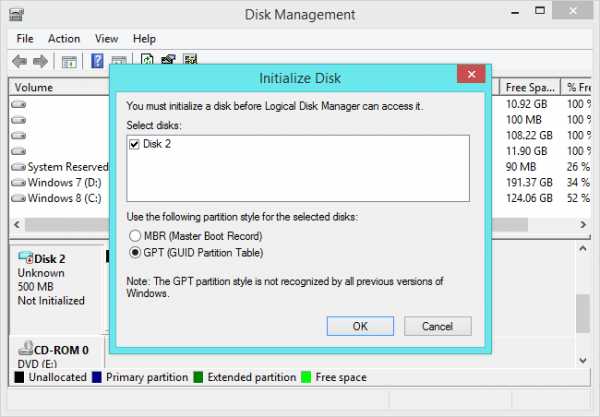
СВЯЗАНЫ С: Что такое раздел System Reserved и можно ли его удалить?
Ограничения MBR
MBR была впервые представлена в IBM PC DOS 2.0 в 1983 году. Она называется основной загрузочной записью, потому что MBR — это специальный загрузочный сектор, расположенный в начале диска. Этот сектор содержит загрузчик для установленной операционной системы и информацию о логических разделах диска. Загрузчик — это небольшой фрагмент кода, который обычно загружает более крупный загрузчик из другого раздела на диске. Если у вас установлена Windows, начальные биты загрузчик Windows жить здесь - вот почему вам, возможно, придется почини свой МБР если он будет перезаписан и Windows не запустится.Если у вас установлен Linux, загрузчик GRUB обычно находится в MBR.
MBR имеет свои ограничения. Во-первых, MBR работает только с дисками размером до 2 ТБ. MBR также поддерживает до четырех основных разделов — если вам нужно больше, вам нужно будет сделать один из основных разделов «расширенным разделом» и создать внутри него логические разделы. Это глупый трюк и не должен быть необходим.
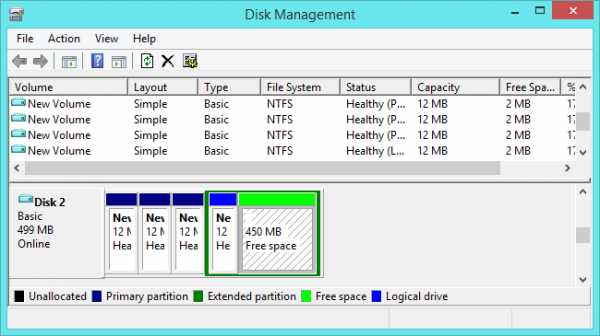
СВЯЗАНЫ С: В чем разница между FAT32, exFAT и NTFS?
Преимущества GPT
GPT означает таблицу разделов GUID.Это новый стандарт, который постепенно заменяет MBR. Это связано с UEFI, который заменяет неуклюжий старый BIOS на что-то более современное . GPT, в свою очередь, заменяет неуклюжую старую систему разметки MBR чем-то более современным. Это называется таблицей разделов GUID, потому что каждый раздел на диске имеет «глобальный уникальный идентификатор» или GUID — случайную строку такой длины, что каждый раздел GPT в мире, вероятно, имеет свой собственный уникальный идентификатор.
На GPT не распространяются ограничения MBR.Диски на основе GPT могут быть намного больше, а ограничения по размеру зависят от операционной системы и ее файловые системы . GPT также позволяет создавать практически неограниченное количество разделов. Опять же, пределом здесь будет ваша операционная система — Windows допускает 128 разделов на GPT-диске, и вам не нужно создавать расширенный раздел, чтобы они работали.
На MBR-диске данные о разделах и загрузочные данные хранятся в одном месте. Если эти данные будут перезаписаны или повреждены, у вас будут проблемы.Напротив, GPT хранит несколько копий этих данных на диске, поэтому он намного надежнее и может быть восстановлен в случае повреждения данных.
GPT также хранит значения проверки циклическим избыточным кодом (CRC), чтобы убедиться, что его данные не повреждены. Если данные повреждены, GPT может заметить проблему и попытаться восстановить поврежденные данные из другого места на диске. У MBR не было возможности узнать, повреждены ли его данные — проблема проявлялась только тогда, когда процесс загрузки завершался сбоем или разделы диска исчезали.
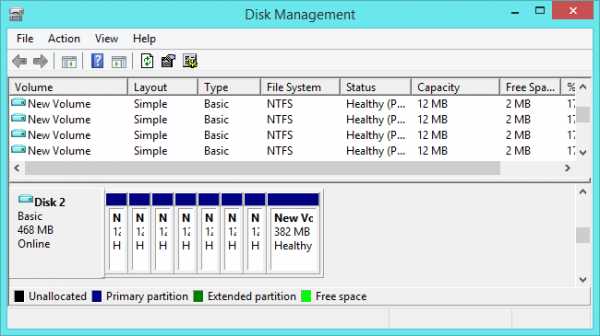
Совместимость
Диски GPT обычно содержат «защитную MBR». Этот тип MBR говорит о том, что диск GPT имеет один раздел, охватывающий весь диск. Если вы попытаетесь управлять GPT-диском с помощью старой утилиты, которая может только читать MBR, она увидит один раздел, охватывающий весь диск. Эта защитная MBR гарантирует, что старые утилиты не примут диск GPT за диск без разделов и не перезапишут его данные GPT новой MBR.Другими словами, защитная MBR защищает данные GPT от перезаписи.
СВЯЗАНЫ С: Начинающий гик: объяснение раздела жесткого диска
Windows может загружаться в GPT только на компьютерах на базе UEFI с 64-разрядными версиями Windows 10, 8, 7, Vista и соответствующими версиями сервера. Все редакции Windows 10, 8, 7 и Vista умеют читать GPT-диски и использовать их для передачи данных — просто без UEFI с них не загрузишься.
Другие современные операционные системы также могут использовать GPT. Linux имеет встроенную поддержку GPT. Компьютеры Mac на базе Intel больше не используют схему Apple APT (Apple Partition Table) и вместо этого используют GPT.
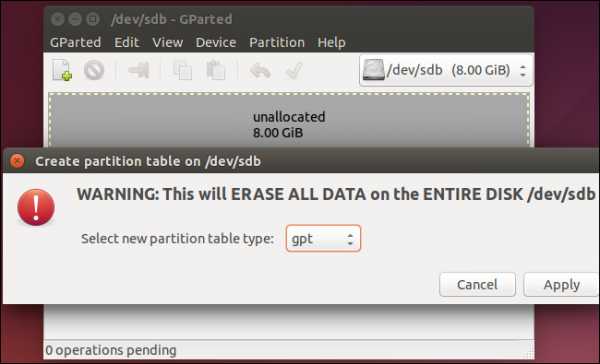
GPT, вероятно, пригодится при настройке вашего диска. Это более современный и надежный стандарт, к которому стремятся все компьютеры. Если вам нужна совместимость со старыми системами — например, возможность загрузки Windows с диска на компьютере с традиционным BIOS — вам пока придется придерживаться MBR.
.Вы уже знаете разницу между MBR и GPT на жестком диске? Объяснение здесь!
Организуйте свои разделы как отдельные важные на вашем жестком диске, будь то недавно приобретенный компьютер или новый жесткий диск. Потому что правильный или неправильный процесс разбиения окажет положительное влияние после его завершения. Кроме того, аккуратное расположение разделов повлияет на бесперебойную работу операционной системы.
До выхода операционной системы Windows 8 многие не говорят о том, что такое GPT и MBR.Это связано с тем, что Windows 7 может устанавливать только типы разделов на основе MBR. Но в целом для 64-битной версии GPT уже можно использовать разделы. Однако в то время тип раздела MBR по-прежнему был самым популярным, поэтому GPT использовалось очень мало.
По этому поводу мы рассмотрим разницу между GPT и MBR. Прежде чем мы перейдем к основному обсуждению, в чем разница между GPT и MBR. Здесь мы заранее обсудим понимание GPT и MBR. Как выглядят эти две системы? Вот ответ.
Что такое MBR?
MBR или Master Record Record для краткости — это один раздел с наилучшей структурой. В MBR есть таблица разделов, которая описывает разделы на жестком диске. В общем, вся информация на жестком диске может контролироваться MBR, например, файловые системы, расширенные разделы и так далее.
Одной из самых популярных особенностей MBR является процесс загрузки, выполняемый операционной системой. Во время запуска системы MBR ищет доступный загрузочный сектор для размещения.Если загрузочный сектор содержит файлы или информацию, необходимые системе, именно так он может получить доступ к автозагрузке и рабочему столу.
Что такое GPT?
GPT или аббревиатура GUID Таблица разделов является частью системы EFI. Мы даже можем определить GPT как стандартный макет таблицы на жестком диске, используя графический интерфейс или глобальный уникальный идентификатор. Из-за многих ограничений MBR очень многие современные вычислительные устройства и многое перешли на GPT.
Информация из файловой системы, а также местонахождение операционной системы, где может храниться более 1 места.Даже в случае повреждения система может нормально функционировать и использовать другие резервные копии. Кроме того, что в BIOS можно использовать GPT, это связано с ограничениями MBR наличием 32 бит в хранении информации.
В чем разница между MBR и GPT?
Чем отличаются MBR и GPT? В целом, у MBR есть предел, и его можно назвать небольшим хранилищем, поскольку он составляет всего 2,2 ТБ. Ведь на данный момент нам нужен очень большой объем дискового пространства, даже увеличивающийся.Кроме того, большинство производителей жестких дисков предлагают 2 ТБ. Но это бесполезно, когда вы покупаете его, особенно если он все еще является основным продуктом MBR. Помимо емкости, разделы MBR допускают только 4 основных типа.
В отличие от GPT, где GPT поддерживает хранилище 9,4 ZB и сопровождается основным разделом, содержащим до 128 разделов. В MBR информация о расположении файлов и разделов операционной системы находится в первом секторе диска. Будь то прошивка или операционная система, где они зависят только от дисков, расположенных в первом секторе, для их нормального функционирования.При повреждении этой модели и первого сектора в MBR доступ к данным, скорее всего, будет потерян.
Но GPT может исправить это, когда он стал одним из направлений развития систем обработки. В GPT есть информация о жестком диске, которую можно копировать несколько раз. Таким образом, жесткий диск может снова нормально функционировать, даже если первый сектор жесткого диска был поврежден.
Чем отличаются GPT и MBR? Если мы посмотрим на приведенное выше обсуждение, мы сможем увидеть разницу как с GPT, так и с MBR.Даже приведенного выше объяснения достаточно, чтобы добавить ваши знания о различиях между GPT и MBR. Теперь для тех из вас, кто еще не разобрался в приведенном выше обсуждении, мы объясним здесь различия между GPT и MBR. Мы немедленно отсылаем вас к комментариям ниже.
- MBR поддерживает только 4 основных раздела. GPT намного лучше, так как имеет 128 основных разделов. Емкость хранилища
- MBR довольно ограничена и составляет 2 ТБ. В то время как GPT в этом отношении лучше, так как имеет 9,4 ЗБ.
- Что касается раздела, где MBR использует 4 раздела, это означает, что мы пожертвуем 1 разделом в основном разделе, который будет общим в расширенной версии. Таким образом, мы можем создать несколько логических разделов. Но в GPT нам не нужно делать такие вещи.
- MBR можно использовать в любой операционной системе. Windows XP 64-разрядная и совместимая с Windows операционная система с поддержкой GPT.
- В MBR есть первый сектор, который может записывать только информацию об операционной системе и разделах.Тем не менее, информация может быть скопирована в GPT, чтобы свести к минимуму влияние повреждения первого сектора.
Поддерживает 32-разрядную загрузку на GPT, доступную только для Windows 8. В то время как другие Windows, такие как Windows Vista, Windows 7, GPT не поддерживают 32-разрядную загрузку. Надеюсь, приведенная выше статья о различиях между MBR и GPT окажется полезной и легкой для понимания!
.При разделе жесткого диска, GPT и MBR В чем разница?
При настройке нового диска в Windows 8 или 8.1 система попросит вас использовать раздел MBR или GPT. GPT — это новый стандарт, постепенно заменяющий MBR.
GPT принес много новых функций, но по-прежнему имеет наилучшую совместимость с MBR. Новый стандарт не относится к GPT для Windows — Mac OS X, Linux и другие операционные системы также используют GPT.
Перед использованием нового диска его необходимо разбить на разделы.MBR (основная загрузочная запись) и GPT (таблица разделов GUID) Существует два разных способа хранения информации о разделах диска. Информация о разделе содержит информацию о том, с какого раздела начать, чтобы операционная система знала, какой сектор к какому разделу принадлежит и какой загрузочный раздел. При создании раздела на диске приходится делать выбор между MBR и GPT.
Ограничения MBR
MBR «Основная загрузочная запись», первая версия PC-DOS 2.0 была предложена в 1983 году.
Причина, по которой он называется «Главная загрузочная запись», заключается в том, что он присутствует в специальном разделе загрузки в начале поездки. Этот сектор содержит загрузчик и диски, установленные в операционной системе, с информацией о логических разделах. Так называемый загрузочный — это небольшой фрагмент кода на втором разделе для более высокой загрузки диска. После установки Windows исходная информация загрузчика Windows помещается в этот регион — если информация MBR закрыта, Windows не может запуститься, вы должны использовать функцию восстановления MBR Windows, чтобы вернуть ее в нормальное состояние.Если вы устанавливаете Linux, его обычно можно найти в загрузчике GRUB MBR.
MBR Максимальная поддержка диска 2 ТБ, не может поддерживать емкость диска более 2 ТБ. MBR также поддерживает только до четырех основных разделов — если вы хотите больше разделов, вам нужно создать так называемый «расширенный раздел» и создать в нем логические разделы.
MBR стал отраслевым стандартом и загрузочным разделом.
преимущество GPT
GPT для таблицы разделов GUID.(GUID означает глобальный уникальный идентификатор.) Этот новый стандарт постепенно заменяет MBR. Это дополняет — UEFI UEFI заменяет старый BIOS, а GPT заменяет старый MBR. Причина называется «Таблица разделов GUID». Поскольку каждый раздел диска имеет уникальный глобальный идентификатор (Global Unique Identifier, GUID) — это случайно сгенерированная строка, которая может гарантировать для Земли Каждому разделу GPT присваивается уникальный идентификатор полностью.
Этот стандарт не ограничивает MBR.Емкость диска может быть намного больше, большая операционная система и файловая система не поддерживаются правильно. Он также поддерживает практически неограниченное количество разделов, единственное ограничение состоит в том, что операционная система поддерживает до 128 - разделов Windows GPT, но нет необходимости создавать расширенный раздел.
На дисках MBR разделы и загрузочная информация хранятся вместе. Если эта часть данных будет перезаписана или уничтожена, возникнут проблемы. Kindred, GPT сохранен на нескольких копиях всей информации диска в этом разделе, поэтому он более надежен и вы можете восстановить поврежденную информацию в этом разделе.GPT также сохраняет информацию для этих проверок циклическим избыточным кодом (CRC), чтобы убедиться, что они полны и правильны. Если данные будут уничтожены, GPT обнаружит повреждение и восстановит его из других источников диска. MBR не в состоянии ответить на эти вопросы — как только проблема возникнет, вы заметите, что ваш компьютер не запускается, или на нем отсутствует раздел.
Соответствие
Использовать GPT-диски будут содержать «защитную MBR». Этот MBR будет думать, что диск GPT занимает целые разделы диска.Если вы используете честную утилиту MBR Disk Management для GPT-диска, вы можете видеть только, что раздел занимает весь диск. Эта защитная дисковая утилита MBR не гарантирует старый диск на дисковом пространстве GPT, поскольку нет контракта с разделом MBR, а информация о перезаписи уже существует с GPT.
В компьютерной системе на основе UEFI все 64-разрядные версии Windows 8.1,8,7 и Vista, а также соответствующие серверные версии могут загружаться только с раздела GPT. Все версии Windows 8.1,8,7 и Vista могут читать и использовать разделы GPT.
Другие современные операционные системы также поддерживают GPT. Встроенная поддержка GPT в Linux. Компьютеры Apple Mac на базе чипов Intel больше не используют собственную APT (таблицу разделов Apple), переходят на GPT.
Примечание
Для жесткого диска объемом более 2 Тб требуется схема разметки MBR, которая может поддерживать только максимальный объем жесткого диска 2 Тбайт, жесткий диск емкостью 2,5 Тб должен использовать схему разметки GPT! Давайте примем меры предосторожности, чтобы увидеть, что раздел Windows GPT поддерживается:
- Windows 95/98/ME, Windows NT 4, Windows 2000, Windows XP 32-разрядная версия не поддерживает раздел GPT, только просматривать защитный раздел GPT, GPT не будет загружаться или открываться в приложении;
- Windows XP x64 Edition использует только диски GPT для манипулирования данными, только Windows на базе Itanium (Итаниум) загружается с раздела GPT;
- Windows Server 2003 32 немного Серверный пакет для всех версий Windows 2003 можно использовать после разделов диска GPT для манипулирования данными, Itanium (Итаниум) только на базе Windows, запущенной с разделом GPT;
- Все версии Windows Vista и Windows Server 2008. Вы можете использовать разделы GPT дисков для манипулирования данными; но только материнская плата системы EFI поддерживает загрузку с GPT.
Посмотрите здесь, мы знаем, что для использования жесткого диска 2,5T:
- Во-первых, вы должны дать 2K и XP 32-Bit Edition, Vista изменилась или не любит сладкий сладкий Win7;
- Нужно поставить на материнку БИОС скинуть, материнку EFI заменить, или вообще заменить на Висту, и только если винчестер с 2.5Т.
В противном случае, мы можем только беспомощно смотреть на 2.5T жесткий, грохочущий слюни в отчаянии.
Рекомендуется использовать раздел диска GPT.Он более продвинутый, более надежный, и все компьютерные системы в них меняются. Если вам нужна совместимость со старыми системами, например, для загрузки Windows на вашем компьютере с использованием традиционного BIOS, вам необходимо использовать MBR.
О ОС-МАГАЗИН
Лучший оптовый поставщик жестких дисков в мире – OS-STORE.com (Всемирный оптовый онлайн-магазин).Вы можете выбрать правильный жесткий диск в соответствии с вашими предпочтениями и конкретными обстоятельствами компьютеров, у нас есть Seagate, Hitachi, Western Digital, Fujitsu, Toshiba, Samsung и другие известные бренды жестких дисков, в том числе: 1.8 дюймов, 2,5 дюйма, 3,5 дюйма одновременно, у нас есть твердотельные накопители, в том числе: интерфейс mSATA SSD, интерфейс NGFF SSD, интерфейс SATA SSD... более интересно, все в OS-STORE.
ОС-МАГАЗИН
.